Page 1

Page 2
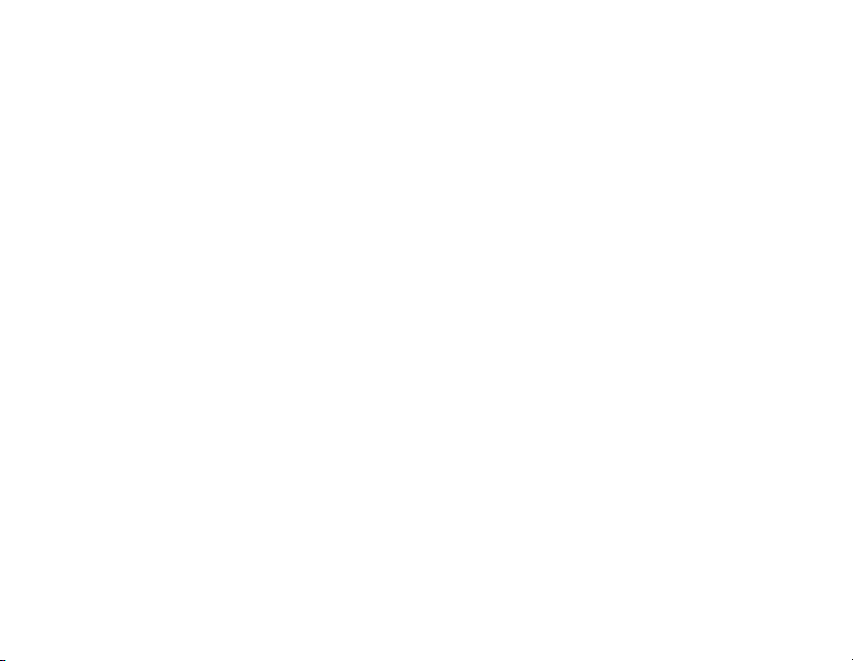
1
Bitte lesen Sie diese Bedienungsanleitung vor der Verwendung sorgfältig durch und bewahren Sie sie
für zukünftige Zwecke auf.
Bitte formatieren Sie die SD-Karte in der Kamera, bevor Sie unsere Kamera verwenden oder auf
einem Computer formatieren.
Page 3
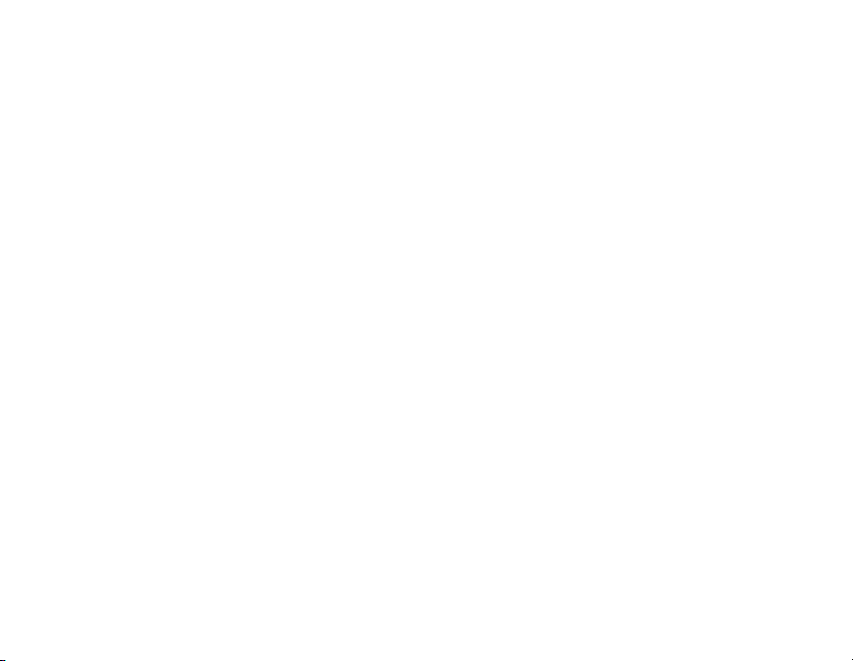
2
Verzeichnis
Einführung .................................................................................................................... 3
Hauptmerkmale ............................................................................................................ 3
Das Paket beinhaltet: .................................................................................................... 3
Computersystemanforderungen für Windows 7/XP ...................................................... 4
Computersystemanforderungen für Windows Vista ..................................................... 4
Computersystemanforderungen für Macintosh ............................................................. 4
Kurze Einführung in die Digitalkamera ......................................................................... 5
Hauptsymbole auf dem LCD ......................................................................................... 6
Die Kamera ist bereit für die zukünftige Verwendung ................................................... 8
Batterie einlegen ........................................................................................................... 8
Eine wiederaufladbare Lithium-Batterie ........................................................................ 8
Installieren Sie die SD-Speicherkarte ........................................................................... 8
Starten Sie die Digitalkamera ....................................................................................... 9
Foto-modus ................................................................................................................. 10
Video Mode-modus ..................................................................................................... 17
Playback-modus ......................................................................................................... 18
Laden Sie Fotos auf Ihren herunter PC ...................................................................... 21
Anhang A: Technische Spezifikationen ...................................................................... 22
Anhang B: F & A ......................................................................................................... 23
Page 4

3
Einführung
Vielen Dank für den Kauf dieses Produkts. Unsere Kamera ist in der Lage, hochauflösende Fotos aufzunehmen
und qualitativ hochwertige Videos aufzuzeichnen. Außerdem ist sie eine Wechselfestplatte. Bitte lesen Sie diese
Bedienungsanleitung vor dem Gebrauch sorgfältig durch.
Hauptmerkmale
! Videoauflösung - 1280X720 HD, 640X480 VGA, 320X240 QVGA.
21 Megapixel Kamera, 12 digitale Auflösungsoptionen - (21M) 5616X3744, (18M) 4896X3672, (16M)
4608X3456, (14M) 4416X3312, (12M) 4000X3000, (10M) 3648X2736, (8M) 3264X2448, (7M HD)
3648X2048, (5M) 2592X1944, (3M) 2048X1536, (2M HD) 1920X1080, (VGA) 640x480
! 2,4 Zoll TFT LCD
! 8X Digitaler Zoom
! (AS) Anti-Shake
! Gesichtserkennung
! LächelnCapture
! Schieße weiter
! Selbstauslöser
! Unterstützt bis zu 64 GB SD-Speicherkarte (SD-Karte der zertifizierten Marke). Wir empfehlen Ihnen, 32
GB bis 4 GB zu verwenden.(Speicherkartengeschwindigkeit: 4 oben)
! Eingebauter Blitz
! PhoTagsExpress-Software für Fotobearbeitung, Drucken und Teilen mit E-Mail und anderen.
Das Paket beinhaltet:
! Digitalkamera
! USB Kabel
! Bedienungsanleitung
! Lithium Batterie
Page 5
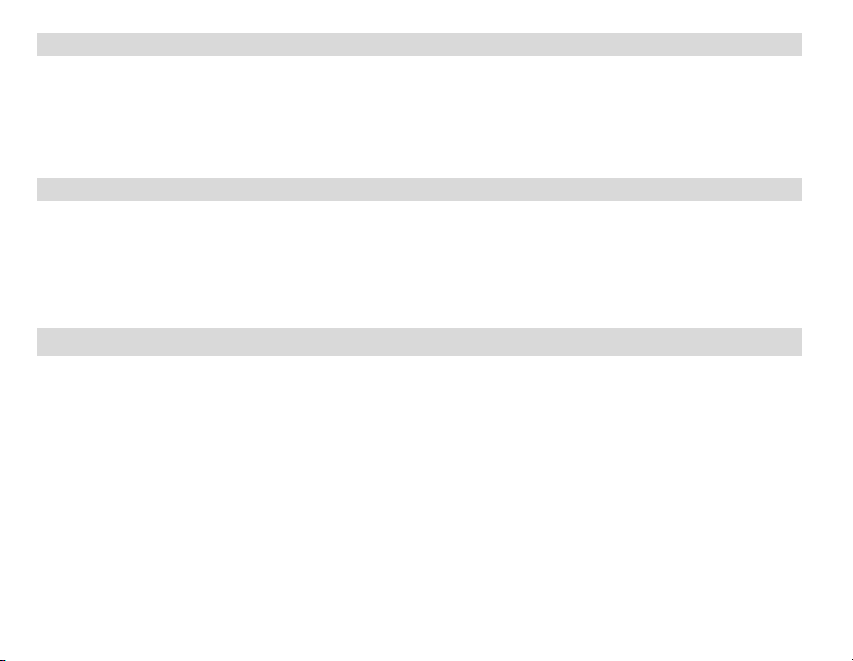
4
Computersystemanforderungen für Windows 7/XP
Um Fotos und Videos herunterladen zu können, muss Ihr Computer die folgende Mindestkonfiguration erfüllen:
! Pentium-Prozessor kompatibel mit Windows 7 / XP oder höher
! 128 MB RAM, 150 MB freier Speicherplatz
! Verfügbare USB-Schnittstelle
! Eine Bildschirmauflösung von 1024 x 768 Pixel oder höher wird empfohlen.
! 16-Bit-Farb- oder höherer Bildschirmadapter
Computersystemanforderungen für Windows Vista
Um Fotos und Videos herunterladen zu können, muss Ihr Computer die folgende Mindestkonfiguration erfüllen:
! Windows Vista
! 800 MHz Prozessor und 512 MB RAM
! 20 GB Festplatte mit mindestens 15 GB freiem Speicherplatz
! Unterstützt Super VGA Grafik-Array
! Verfügbare USB Schnittstelle
Computersystemanforderungen für Macintosh
! Power Macintosh G3 500 MHz oder höher
! Mac OS X-Version, 10.5.X-Version oder früher
! Mindestens 128 MB RAM verfügbar (256 MB empfohlen), 150 MB freier Speicherplatz
! 800 X 600 oder höher auflösendes Display für Megapixel
Hinweis: Die Software PhoTags Express ist nicht mit Macintosh-Systemen kompatibel, aber Digitalkameras
können als Wechseldatenträger verwendet werden.
Page 6
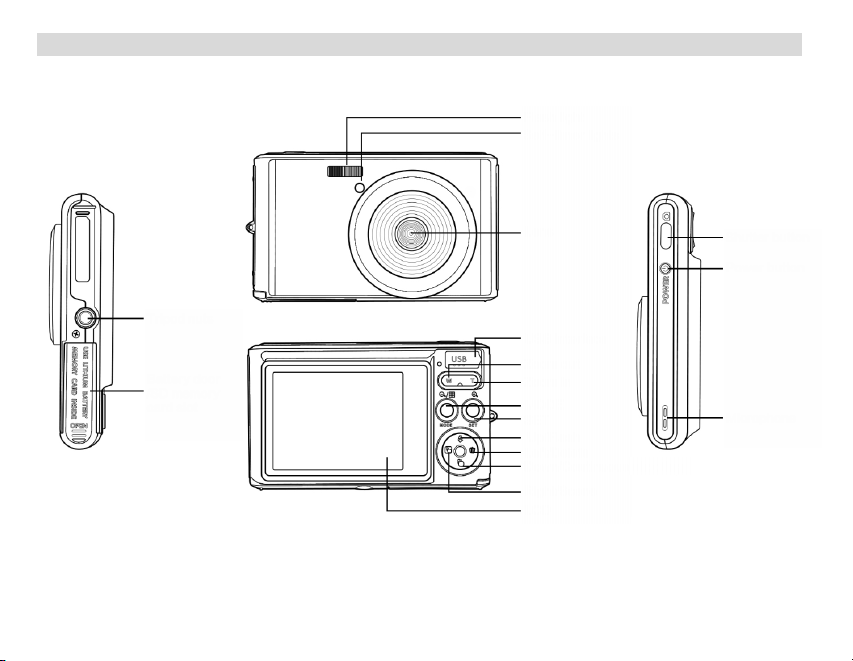
5
Kurze Einführung in die Digitalkamera
Stativmuttern
Batteriefach /
SD-Speicherkart
ensteckplatz
Blitzlicht
Selbstauslöser-Le
uchten
Linse
USB-Schnittstelle
Rauszoomen
Hineinzoomen
MODUS
EINSTELLEN
Hoch / Flash
Links / Löschen
Down /
Serienaufnahme
Rechts / Szene
LCD
Verschluss
Taste
Power Taste
Mikrofon
Page 7
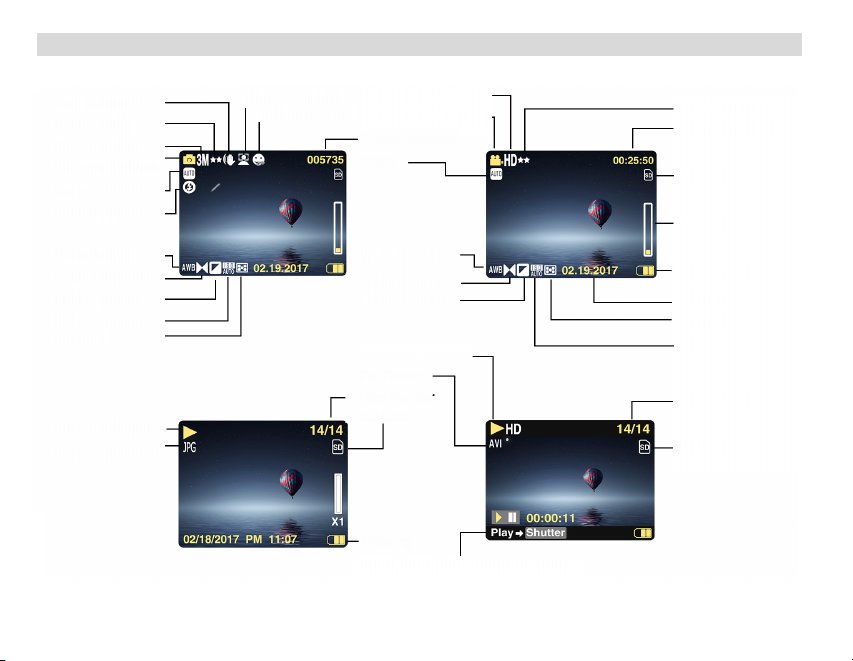
6
Hauptsymbole auf dem LCD
Anti-Sake
Bildqualität
Foto Dateigröße
Fotografie-Modus
Szene
Blitzmodus
Während Balace
Bildschärfe
Lichtexposition
ISO
Dosierung
Fotodatei-Wiedergabe
Datei Format
Gesichtserkennung
Lächeln einfangen
Videodateigröße
Videoaufzeichnungsmodu
s
Fotos verfügbar
Szene
Bildqualität
Restlicher Speicher
SD-Karte
Digitaler Zoom
Batterie Level
Datum / Uhrzeit
Dosierung
ISO
Dateinummer
SD-Karte
Während Balace
Bildschärfe
Lichtexposition
Videodatei-Wiedergabe
Datei Format
Dateinummer
SD-Karte
abspielen Taste-Video Aufnahme-Taste
Dosierung
Page 8
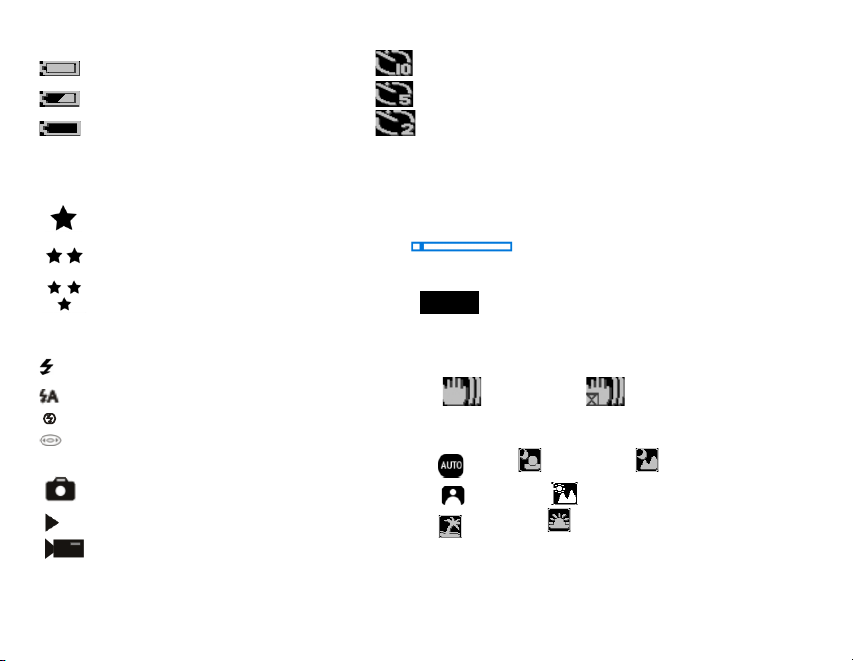
7
Batterieleistung Selbstauslöser
Volle Batterieleistung Selbstauslöser in 10 Sekunden
Mittlere Batterieleistung Selbstauslöser in 5 Sekunden
Niedrige Batterieleistung Selbstauslöser in 2 Sekunden
Bildqualität
Normal Digitaler Zoom
Fein
Schutz
Super fein
Schutz
Flash
Schutz Flash Anti-Shake
Auto Flash Anti-Shake an Anti-Shake aus
Flash aus
Rote-Augen-Reduzierungsmodus Szene
Modus Auto Nachtporträt Nachtlandschaft
Kamera Porträt Landschaft
Playback Strand Hohe Empfindlichkeit
Video
1.00 X
8.00 X
Page 9
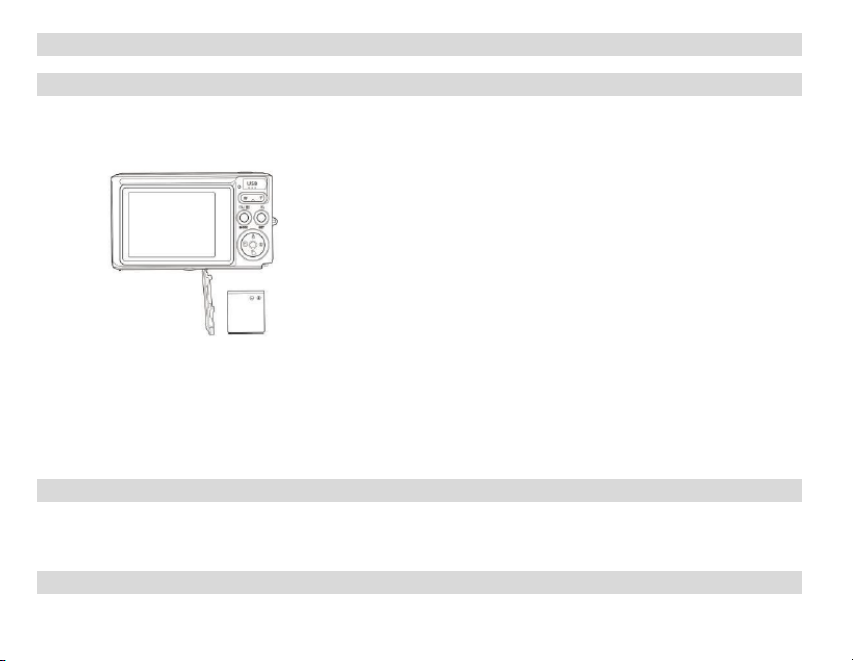
8
Die Kamera ist bereit für die zukünftige Verwendung
Batterie einlegen
Setzen Sie die Lithiumbatterie in die Kamera ein. Bitte beachten Sie die folgenden Anweisungen:
1. Öffnen Sie die Batterieabdeckung auf der rechten Seite der Kamera.
Installieren einer Lithium-Batterie
2. Legen Sie die Lithiumbatterie in die richtige Polaritätsrichtung ein.
3. Schließen Sie die Batterieabdeckung.
Hinweis: Wenn Sie die Kamera längere Zeit nicht benutzen möchten, entfernen Sie die Batterie.
Eine wiederaufladbare Lithium-Batterie
Verwenden Sie das mitgelieferte USB-Kabel, um die Kamera an Ihren PC anzuschließen, um den Akku aufzuladen.
Die LED leuchtet im Lademodus und schaltet sich bei voller Ladung aus. Oder schließen Sie die Kamera zum
Aufladen über das USB-Kabel an das Ladegerät an.
Installieren Sie die SD-Speicherkarte
Diese Kamera unterstützt SD-Speicherkarten bis zu 64 GB SD-Speicherkarte (zertifizierte Marke SD-Karte). Wir
Page 10
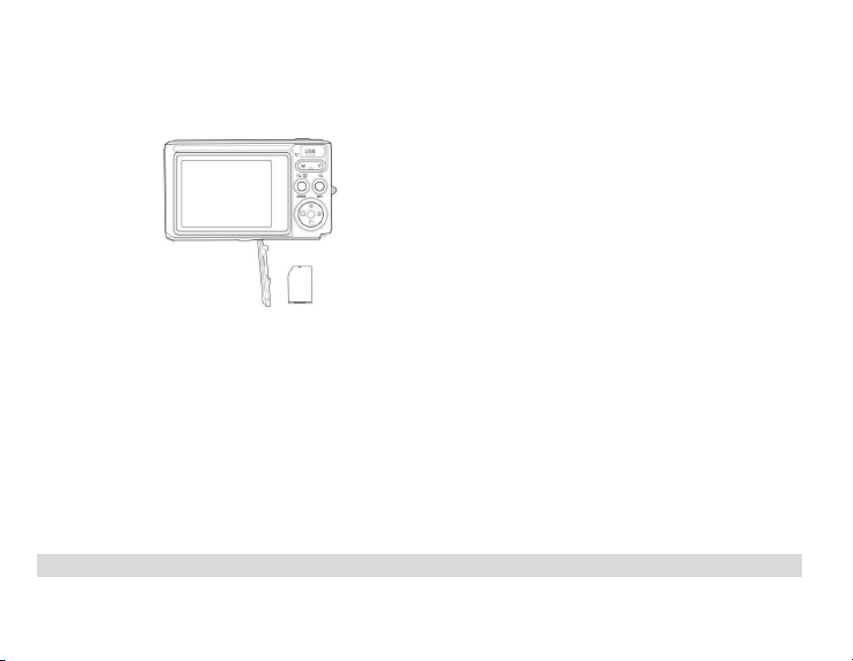
9
empfehlen Ihnen, 32 GB bis 4 GB zu verwenden.
(Speicherkarte Geschwindigkeit: Oben 4 Klasse )
Bitte legen Sie vor der Verwendung eine SD-Speicherkarte ein. Bitte beachten Sie die Anweisungen zur korrekten
Installation unten.
Installieren Sie die SD-Speicherkarte
Suchen Sie den SD-Speicherkartensteckplatz und setzen Sie die SD-Speicherkarte wie oben beschrieben ein.
Wenn Sie einen "Klick" -Geräusch hören, wird SD-Karte richtig installiert ist.Wenn die Kamera eingeschaltet wird,
erscheint das Symbol "SD" auf dem LCD-Bildschirm.
Hinweis:
1. Nach dem erfolgreichen Einlegen des SD-Speichers wird das Foto / Video auf der SD-Speicherkarte
gespeichert.
2. Die Formatierung löscht alle geschützten / ungeschützten Daten auf der SD-Speicherkarte.
3. Entfernen Sie die SD-Karte nicht während des Formatierungsvorgangs, da dies zu irreversiblen Schäden an der
Karte führen kann.
Starten Sie die Digitalkamera
Die Digitalkamera unterstützt 3 Modi: Fotomodus, Videomodus und Wiedergabemodus.
Der Fotomodus wird verwendet, um Standbilder aufzunehmen. Sie können Videos im Videomodus aufnehmen und
Page 11
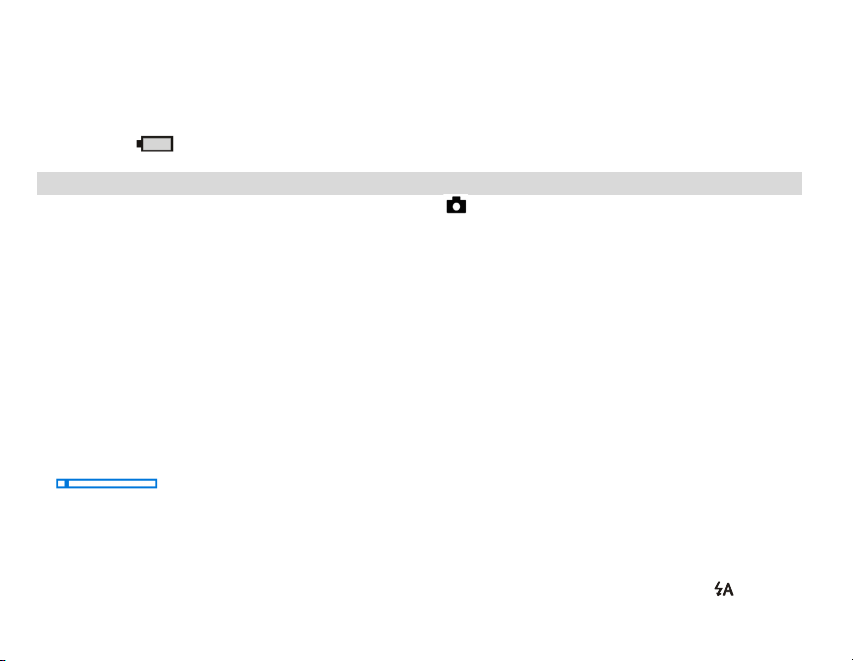
1
Fotos / Videos im Wiedergabemodus anzeigen, drehen, schützen, löschen, zuschneiden und drucken.
Power on
Drücken Sie den Netzschalter, um die Kamera einzuschalten. LCD-Bildschirm leuchtet auf und gab einen "Piep",
was anzeigt, die Kamera auf und fertig gedreht zu verwenden.
Power off
Drücken Sie den Netzschalter, um die Kamera auszuschalten. Wenn der Akku fast leer ist, zeigt die Kamera ein
rotes Symbol auf dem LCD an und schaltet sich nach einigen Sekunden automatisch aus.
Foto-modus
Wenn die Kamera eingeschaltet wird, erscheint das Symbol auf dem LCD, um anzuzeigen, dass sich die
Kamera im Fotomodus befindet.
Foto-modus
Richten Sie den LCD-Bildschirm auf das Motiv. Halten Sie die Kamera ruhig und drücken Sie den Auslöser, um ein
Foto aufzunehmen. Es gibt eine kurze Verzögerung, wenn die Kamera das Foto auf der Speicherkarte speichert.
Nachdem jedes Foto aufgenommen wurde (wenn die Kamera in den Symbolmodus zurückkehrt), wird die Anzahl
der Fotos mit dieser Auflösung, die im verbleibenden Speicherplatz gespeichert werden können, in der oberen
rechten Ecke des LCD angezeigt.
Wenn der interne Speicher der Kamera voll ist, zeigt die LCD-Anzeige "Speicherkarte voll" an, wenn der Auslöser
gedrückt wird. Sie müssen diese Fotos auf Ihren PC übertragen oder löschen, um Speicherplatz freizugeben. Oder
Sie können eine weitere SD-Speicherkarte einsetzen, um den Speicher zu erweitern.
Digitaler Zoom
Mit dem Digitalzoom können Objekte um den Faktor acht vergrößert werden. Drücken Sie die Zoom-Taste (W), um
das Motiv zu vergrößern, und drücken Sie dann die Verkleinerungstaste (T), um zu verkleinern. Das Symbol
W T wird auf dem LCD-Bildschirm angezeigt.
Flash
In dunklen Umgebungen ist es am besten, den eingebauten Blitz zu verwenden. Sie können den Blitz auch im
Gegenlicht verwenden.
So stellen Sie den Blitz ein:
Drücken Sie die Blitztaste wiederholt. Aktivieren Sie den automatischen Blitz, indem Sie das Symbol auf dem
LCD-Bildschirm auswählen.
Page 12
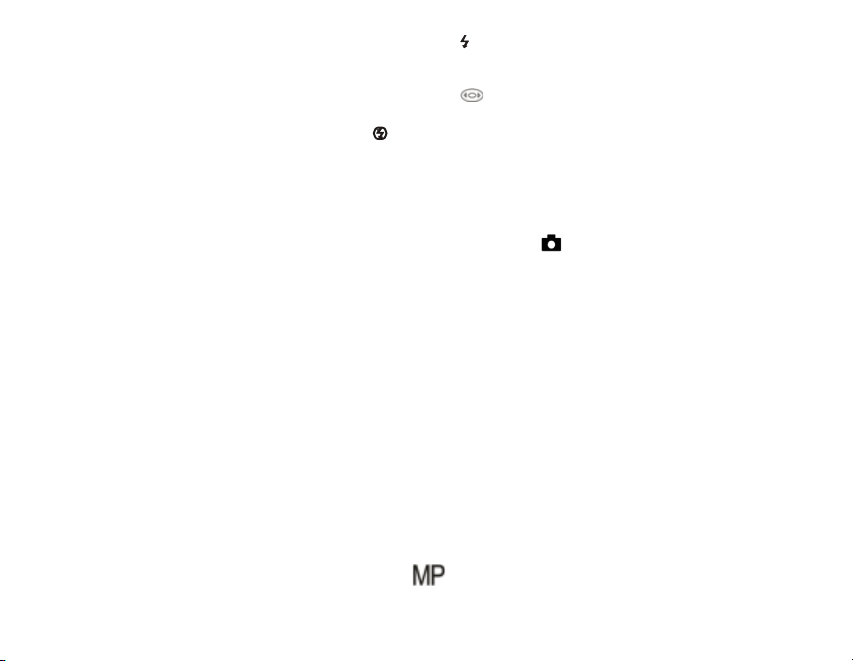
1
Drücken Sie die Blitztaste wiederholt. Wählen Sie das Symbol auf dem LCD. Dies bedeutet, dass der Blitz
"erzwungen" wurde (manueller Blitz). Wenn die Batterie des Blitzes schwach ist, erscheint die Warnung "Batterie
schwach" auf dem LCD.
Drücken Sie die Blitztaste wiederholt. Wählen Sie das Symbol auf dem LCD-Bildschirm, um die
Rote-Augen-Reduzierung zu aktivieren.
Schalten Sie mehrmals drücken, bis das Symbol die Flash-Taste, um den Blitz
Scene
Die Kamera unterstützt eine Vielzahl von Szenen, um verschiedene Bedürfnisse zu erfüllen, einschließlich Auto,
Landschaft, Porträt, Nachtszene, Nachtporträt, hohe Empfindlichkeit, Strand. Es kann nach verschiedenen Lichtund Umgebungsbedingungen ausgewählt werden.
Drücken Sie die Power-Taste, um die Kamera einzuschalten - das Symbol erscheint oben links auf dem LCD.
1. Drücken Sie die SET-Taste, um das Menü aufzurufen.
2. Drücken Sie die Rechts / Links-Taste, um die Szeneneinstellungen auszuwählen.
3. Wählen Sie mit den Aufwärts- / Abwärtstasten: Auto / Landschaft / Porträt / Nachtszene / Nachtporträt / Hohe
Empfindlichkeit / Strand.
4. Drücken Sie Setup zur Bestätigung und drücken Sie mode, um das Menü zu verlassen.
Hinweis:
1. Nach der Auswahl der Szene erscheint das entsprechende Landscape-Symbol auf dem LCD.
2. Sie können direkt zur Szenenoption wechseln, indem Sie die linke Taste drücken.
a. Drücken Sie die linke Taste.
b. Wählen Sie mit den Tasten Auf / Links / Rechts / Ab eine Szene aus und bestätigen Sie mit SET.
Bildgröße
Bildgröße und -qualität bestimmen die Anzahl der Fotos, die gespeichert werden können, und den für jedes Foto
erforderlichen Speicher. Fotos mit höherer Qualität benötigen mehr Speicherplatz. Bildgröße und -qualität
beeinflussen auch die maximale Größe, die bei voller Größe gedruckt werden kann. So legen Sie die Bildgröße
fest:
1. Drücken Sie die SET-Taste, um das Menü aufzurufen.
2. Drücken Sie die rechte / linke Taste, um das Symbol auszuwählen.
3. Wählen Sie mit den Aufwärts- / Abwärtstasten:
Page 13
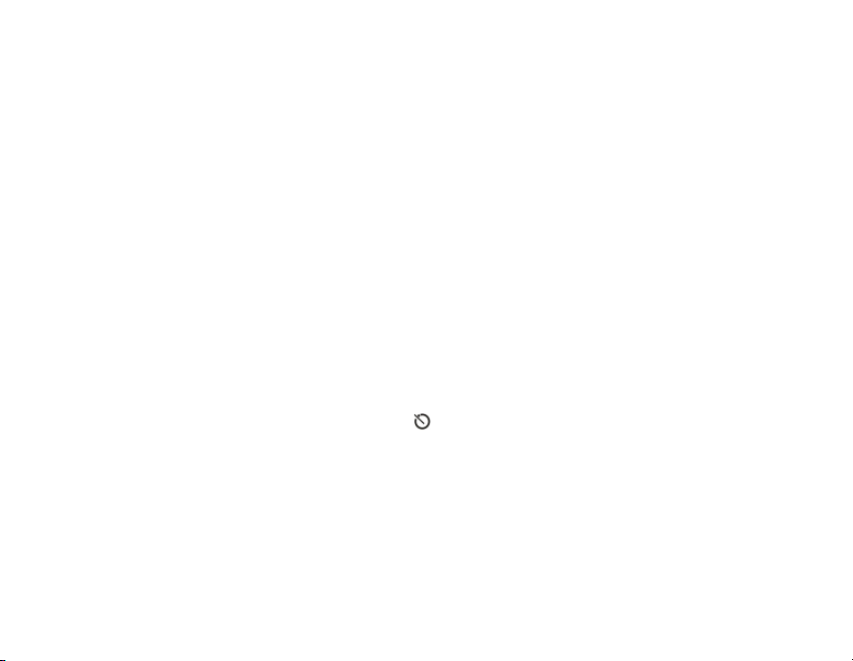
1
(21M)5616X3744,(18M) 4896X3672, (16M) 4608X3456, (14M) 4416X3312, (12M) 4000X3000, (10M)
3648X2736, (9M)3488X2616,(8M) 3264X2448, (7M HD) 3648X2048, (5M) 2592X1944,
(3M) 2048X1536, (2M HD) 1920X1080HD, (VGA) 640X480 .
4. Drücken Sie die SET-Taste, um das Menü aufzurufen. Bestätigung.
5. Drücken Sie die MODE-Taste, um das Menü zu verlassen. Das entsprechende Symbol für die Bildgröße wird auf
dem LCD-Bildschirm angezeigt.
Qualität
Die Fotoqualität kann sich auf die Anzahl der Fotos auswirken, die Sie aufnehmen können. Durch die sehr gute
Qualität können Sie weniger Fotos aufnehmen, aber die Qualität der Fotos wird verbessert.
1. Drücken Sie die SET-Taste, um das Menü aufzurufen. Geben Sie das Memo ein.
2. Drücken Sie die Links / Rechts-Taste, um Qualität im Menü auszuwählen.
3. Wählen Sie mit den Aufwärts- / Abwärtstasten: Super Fein / Fein / Normal.
4. Drücken Sie die SET-Taste, um das Menü aufzurufen. Bestätigen Sie und drücken Sie die MODE-Taste, um
zum Fotomodus zurückzukehren. Das entsprechende Symbol für die Qualität wird unten auf dem LCD-Bildschirm
angezeigt.
Selbstauslöser
Sie können in diesem Modus bessere Bilder machen. Es gibt eine kurze Verzögerung, nachdem der Auslöser
gedrückt wurde, während die Kamera das Foto verarbeitet. Es wird empfohlen, ein Stativ zu verwenden oder die
Kamera an einem stabilen Ort zu platzieren.
1. Drücken Sie die SET-Taste, um das Menü aufzurufen.
2. Drücken Sie die rechte / linke Taste, um das Symbol auszuwählen.
3. Drücken Sie die Aufwärts / Abwärts-Taste, um den Countdown auszuwählen.
4. Drücken Sie die SET-Taste, um das Menü aufzurufen. Bestätigen Sie und die MODE-Taste kehrt zum
Fotomodus zurück.
Hinweis: Sobald Sie die Funktion "Selbstauslöser" verwenden.
Anti-Shake
Die Digitalkamera verhindert unscharfe Fotos, die durch Schütteln während der Aufnahme entstehen. Keine
Notwendigkeit für ein Stativ zu stabilisieren. So stellen Sie Folgendes ein:
1. Drücken Sie die SET-Taste, um das Menü aufzurufen.
Page 14
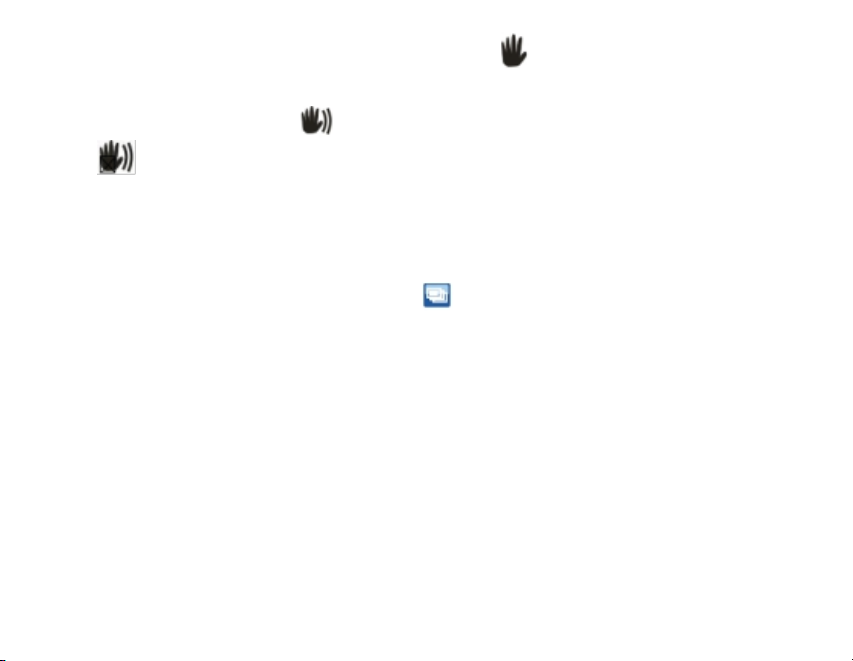
1
2. Drücken Sie die Rechts / Links-Taste, um das Anti-Shake-Symbol auszuwählen.
3. Wählen Sie mit den Aufwärts- / Abwärtstasten: Ein/Aus.
4. Drücken Sie zur Bestätigung die SET-Taste. Dann kehrt die MODE-Taste zum Fotomodus zurück Wenn Sie
"Ein" wählen, erscheint das Symbol auf dem LCD-Bildschirm. Wenn Sie "Aus" wählen, erscheint das
Symbol auf dem LCD.
Schuss fortsetzen
Wenn diese Funktion eingeschaltet ist, kann nur ein Auslöser einmal gedrückt werden, und bis zu 6 Fotos können
kontinuierlich aufgenommen werden (nur VGA-Bildgröße).
1. Drücken Sie die SET-Taste, um das Menü aufzurufen.
2. Drücken Sie die Rechts / Links-Taste, um das Symbol auszuwählen.
3. Wählen Sie mit den Aufwärts- / Abwärtstasten: Ein/Aus.
4. Drücken Sie die SET-Taste, um das Menü aufzurufen. Bestätigen Sie und die MODE-Taste kehrt zum
Fotomodus zurück.
Hinweis: Wenn Sie "Fortsetzen Aufnahme" starten, wird die Bildgröße automatisch auf VGA geändert. Wenn sich
die Bildgröße ändert, erscheint auf dem Bildschirm die Meldung "Fortsetzen des Aufnahmemodus". Sie werden
daran erinnert, "Fortsetzen" nur zu verwenden, wenn die Bildgröße VGA ist.
Weißabgleich
Mit dieser Einstellung kann die Kamera die Farbe des Fotos basierend auf der Farbe der Lichtquelle anpassen.
1. Drcken Sie die SET-Taste, um das Men aufzurufen.
2. Drücken Sie die Rechts / Links-Taste, um Weißabgleich im Menü auszuwählen.
3. Wählen Sie mit den Aufwärts- / Abwärtstasten: Auto / Tageslicht / bewölkt / fluoreszierend / weißglühend.
4. Drücken Sie die SET-Taste, um das Menü aufzurufen. Bestätigung.
Hinweis: Drücken Sie MODE, um zu beenden.
Farbeffekt
Mit dieser Einstellung kann die Kamera die Farbe des Fotos basierend auf Ihrer Suchanfrage anpassen.
Page 15
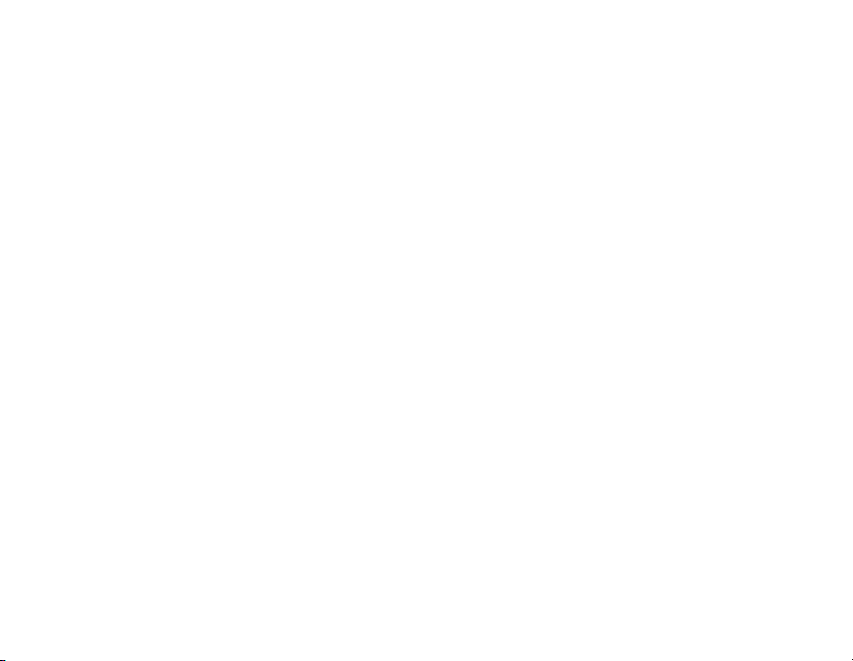
1
1. Drcken Sie die SET-Taste, um das Men aufzurufen.
2. Drücken Sie die Rechts / Links-Taste, um den Farbeffekt im Menü auszuwählen.
3. Wählen Sie mit den Aufwärts- / Abwärtstasten: Halterung / sepia / monochrom / hell.
4. Drücken Sie die SET-Taste, um das Menü aufzurufen. Bestätigung.
Hinweis: Drücken Sie MODE, um zu beenden.
Bildschärfe
Mit dieser Einstellung können Sie die Schärfe des Bildes anpassen, um es mehr oder weniger avantgardistisch zu
machen.
1. Drcken Sie die SET-Taste, um das Men aufzurufen.
2. Drücken Sie die Rechts / Links-Taste, um den Bildschärfe im Menü auszuwählen.
3. Wählen Sie mit den Aufwärts- / Abwärtstasten: Weich / normal / scharf.
4. Drcken Sie die SET-Taste, um das Men aufzurufen.
Hinweis: Drücken Sie MODE, um zu beenden.
Belichtung
Mit dieser Einstellung können Sie die Helligkeit des Bildes anpassen.
1. Drcken Sie die SET-Taste, um das Men aufzurufen.
2. Drücken Sie die Rechts / Links-Taste, um den Belichtung im Menü auszuwählen.
3. Drücken Sie die Aufwärts / Abwärts-Taste, um den Belichtungswert auszuwählen (von +3 bis -3).
4. Drücken Sie die SET-Taste, um das Menü aufzurufen. Bestätigung. Das entsprechende Belichtungssymbol
erscheint am unteren Rand des LCD-Bildschirms.
Hinweis: Drücken Sie MODE, um zu beenden.
ISO
Dies ist eine spezielle Funktion, die die Lichtverhältnisse mit Blitz und Stativ verbessert. Aber denken Sie daran,
dass Blitz und Stative eine bessere Wahl als ISO sind. Wenn Sie die ISO-Empfindlichkeit anpassen möchten,
wählen Sie einen niedrigen ISO-Wert, um Flecken auf dem Foto zu vermeiden.
1. Drcken Sie die SET-Taste, um das Men aufzurufen.
2. Drücken Sie die Rechts / Links-Taste, um im Setup-Menü ISO auszuwählen.
3. Wählen Sie mit den Aufwärts- / Abwärtstasten: Automatisch / 100/200/400 Typ.
Page 16

1
4. Drücken Sie die SET-Taste, um das Menü aufzurufen. Bestätigen Sie und drücken Sie die MODE-Taste, um
zum Fotomodus zurückzukehren. Das entsprechende Symbol für die ISO erscheint unten auf dem LCD-Bildschirm.
Dosierung
Mit dieser Einstellung können Sie den Messpunkt anpassen.
1. Drcken Sie die SET-Taste, um das Men aufzurufen.
2. Drücken Sie die Rechts / Links-Taste, um den Dosierung im Menü auszuwählen.
3. Drücken Sie die Aufwärts / Abwärts-Taste, um Mitte / Mehrfach / Punkt auszuwählen.
4. Drücken Sie die SET-Taste, um das Menü aufzurufen. Bestätigung. Das entsprechende Belichtungssymbol
erscheint am unteren Rand des LCD-Bildschirms.
Sprache
Es gibt mehrere Sprachen zur Auswahl.
1. Drcken Sie die SET-Taste, um das Men aufzurufen.
2. Drücken Sie die Rechts / Links-Taste, um den Sprache im Menü auszuwählen.
3. Drücken Sie die Auf / Ab-Taste, um Ihre Sprache auszuwählen.
4. Drücken Sie die SET-Taste, um das Menü aufzurufen. Bestätigen und drücken Sie MODE, um zum Fotomodus
zurückzukehren.
Datum / Uhrzeit
Damit können Sie die auf dem Foto angezeigte Systemzeit einstellen.
1. Drcken Sie die SET-Taste, um das Men aufzurufen.
2. Drücken Sie die Rechts / Links-Taste, um den Datum / Uhrzeit im Menü auszuwählen.
3. Wählen Sie mit den Aufwärts- / Abwärtstasten: Drücken Sie die Aufwärts / Abwärts-Taste, um Folgendes
auszuwählen: "On" - zeigt das Datum auf dem Foto an, wenn es auf Ihren Computer heruntergeladen wird.
"Off" - auf dem Foto ist kein Datum angegeben.
Datumseinstellungen - Legen Sie das Systemdatum fest.
1). Drücken Sie die SET-Taste, um das Menü aufzurufen. Rufen Sie das Untermenü auf.
2). Drücken Sie die Rechts / Links-Taste, um das markierte Jahr / Monat / Tag / Stunde / Minute / Sekunde / AM
auszuwählen.
3). Drücken Sie die Aufwärts / Abwärts-Taste, um das genaue Datum und die Uhrzeit einzustellen.
4). Drücken Sie die Modus-Taste, um zum Menü zurückzukehren, und drücken Sie die SET-Taste, um das Menü
aufzurufen. Kehrt zum Fotomodus zurück.
Page 17

1
Leiser Modus
Damit können Sie den Tastenton ein- / ausschalten.
1. Drcken Sie die SET-Taste, um das Men aufzurufen.
2. Drücken Sie die Rechts / Links-Taste, um den Leiser Modus im Menü auszuwählen.
3. Wählen Sie mit den Aufwärts- / Abwärtstasten: Ein/Aus.
4. Drücken Sie die SET-Taste, um das Menü aufzurufen. Bestätigen Sie und drücken Sie die MODE-Taste, um
zum Fotomodus zurückzukehren.
Automatische Abschaltung
Wenn die Kamera in den Standardeinstellungen 1 Minute lang inaktiv ist, wird die Kamera automatisch
ausgeschaltet. So richten Sie es ein:
1. Drcken Sie die SET-Taste, um das Men aufzurufen.
2. Drücken Sie die Rechts / Links-Taste, um im Setup-Menü Automatische Abschaltung auszuwählen.
3. Drücken Sie die Aufwärts / Abwärts-Taste, um 1 Minute / 3 Minuten / 5 Minuten / keine auszuwählen.
4. Drücken Sie die SET-Taste, um das Menü aufzurufen. Bestätigen Sie und drücken Sie die MODE-Taste, um
zum Fotomodus zurückzukehren.
Hinweis: Wenn Sie Keine auswählen, wird die Kamera nicht ausgeschaltet, bis der Akku leer ist oder manuell
ausgeschaltet wird.
Frequenz
1. Drcken Sie die SET-Taste, um das Men aufzurufen.
2. Drücken Sie die Rechts / Links-Taste, um den Frequenz im Menü auszuwählen.
3. Wählen Sie mit den Aufwärts- / Abwärtstasten: 50Hz / 60Hz.
4. Drücken Sie die SET-Taste, um das Menü aufzurufen. Bestätigen Sie und drücken Sie die MODE-Taste, um
zum Fotomodus zurückzukehren.
Format
Diese Option formatiert die Speicherkarte neu und löscht alle auf der Speicherkarte gespeicherten Dateien
einschließlich der geschützten Dateien.
Hinweis: Bitte seien Sie vorsichtig. Nach der Formatierung werden alle Dateien auf der Speicherkarte
unwiderruflich gelöscht. Übertragen Sie Bilder und Videos oder andere wichtige Dateien vor dem Formatieren auf
Page 18

1
Ihren Computer.
1. Drcken Sie die SET-Taste, um das Men aufzurufen.
2. Drücken Sie die Rechts / Links-Taste, um den Format im Menü auszuwählen.
3. Wählen Sie mit den Aufwärts- / Abwärtstasten: Ja / Abbrechen
4. Drücken Sie zur Bestätigung die SET-Taste.
5. Wenn Sie "OK" wählen, drücken Sie die Auf / Ab-Taste, um "Ja" oder "Nein" auszuwählen.
6. Drücken Sie die SET-Taste, um zu bestätigen und "Bitte warten" auf dem LCD anzuzeigen. Dann wird die
Kamera zurückkommen, um ein Foto zu machen.
Der formatierte Vorgang wurde abgeschlossen.
Standardeinstellung
Wenn die Kameraeinstellungen nicht in Ordnung sind, können Sie die Kamera auf den Standardwert zurücksetzen.
1. Drcken Sie die SET-Taste, um das Men aufzurufen.
2. Drücken Sie die Rechts / Links-Taste, um den Standardeinstellung im Menü auszuwählen.
3. Drücken Sie die SET-Taste, um zu bestätigen und zum nächsten Menü zu gelangen.
4. Wählen Sie mit den Aufwärts- / Abwärtstasten: Ja / Nein
5. Wenn Sie "Ja" drücken. Wird verwendet, um alle auf die Standardwerte zurückzusetzen.
6. Drücken Sie "Nein", um zu beenden.
Video Mode-modus
Hinweis: Die Kamera verfügt über einen begrenzten internen Speicher. Eine SD-Karte muss vor der Aufnahme
eingelegt werden.
Drücken Sie die MOde-Taste, um den Videomodus aufzurufen und die Aufnahme zu starten. Ein Symbol
erscheint oben links auf dem LCD und der rote Punkt auf dem LCD blinkt. Drücken Sie den Auslöser, um die
Aufnahme zu stoppen. Die ungefähre Ruhezeit und die ungefähre Ruhezeit werden oben rechts auf dem
LCD-Bildschirm angezeigt.
1. Sie können diese AVI-Datei im Wiedergabemodus oder einem anderen Medienplayer abspielen.
2. Die Skala kann während der Aufnahme eingestellt werden.
Hinweis:
1. Die Datei wird im AVI-Format gespeichert.
2. Wenn der interne Speicher der Kamera voll ist, wenn Sie versuchen, mehr Videos aufzunehmen, wird die
Meldung "Karte voll" auf dem LCD angezeigt. Übertragen Sie Bilder und Videos von Ihrer Speicherkarte auf Ihren
Page 19

1
PC oder löschen Sie sie, um mehr Speicherplatz freizugeben. Alternativ können Sie eine weitere SD-Speicherkarte
einsetzen, um den Speicher zu erweitern und längere Videos aufzuzeichnen.
Im Videomodus gibt es viele Einstellmenüs, die dem Fotomodus entsprechen. Nicht hier vorgestellt.
Bildgröße
So legen Sie die Bildgröße fest:
1. Drücken Sie die SET-Taste, um das Menü aufzurufen.
2. Drücken Sie die rechte / linke Taste, um das Symbol auszuwählen.
3. Wählen Sie mit den Aufwärts- / Abwärtstasten: HD 1280X720P ,VGA 640X480,QVGA 320X240.
4. Drücken Sie die SET-Taste, um das Menü aufzurufen.
5. Drücken Sie die MODE-Taste, um das Menü zu verlassen. Das entsprechende Symbol für die Bildgröße wird auf
dem LCD-Bildschirm angezeigt.
Playback-modus
Drücken Sie die MODE-Taste, um in den Wiedergabemodus zu gelangen. Wenn JPG oder AVI in der oberen
linken Ecke des LCD-Bildschirms angezeigt wird, befindet sich die Kamera im Wiedergabemodus. Jetzt können Sie
Fotos und Videos auf Ihrer Kamera abspielen. Im Wiedergabemodus können Sie Fotos löschen, drehen,
zuschneiden, schützen, drucken oder Diashows sowie Videos schützen oder löschen. Sie können Fotos auch
direkt über den Drucker von der Kamera aus drucken.
Hinweis:
1. Wenn sich kein Foto / Video in der Kamera befindet, wird die Meldung "Keine Datei existiert" auf dem LCD
angezeigt. Drücken Sie MODE, um zum Fotomodus zurückzukehren.
2. Kehren Sie zum Fotomodus zurück und drücken Sie die SET-Taste, um die Einstellungen des aufgezeichneten
Videos zu ändern, z. B. Videogröße (in den Einstellungen), Weißabgleich und andere.
Vorschaubild-Wiedergabe
Wenn sich die Kamera im Wiedergabemodus befindet, drücken Sie die Taste W / Zoom out, um die
Miniaturbildwiedergabe aufzurufen.
Wählen Sie ein JPG-Foto und drücken Sie die SET-Taste oder zeigen Sie das Foto im Vollbildmodus an.
Im Vollbildmodus können Sie die Taste T / Einzoomen zum Vergrößern drücken, W / Zoomen zum Verkleinern.
Page 20

1
1. Drücken Sie die Taste W / Zoom out, um die Miniaturbildwiedergabe aufzurufen
2. Drücken Sie auf Nach oben / Nach unten / Nach links / Nach rechts, um das Foto auszuwählen, das Sie in der
Vorschau anzeigen möchten.
3. Drücken Sie die SET-Taste, um das ausgewählte Bild auszuwählen.
4. Drücken Sie die T / Zoom in-Taste, um zu vergrößern.
5. Drücken Sie die Aufwärts / Abwärts / Links / Rechts-Taste, um die Details des Fotos deutlicher anzuzeigen.
6. Drücken Sie SET, um das Menü zu verlassen.
Bearbeiten Sie statische Fotos
Wenn sich die Kamera im Wiedergabemodus befindet, drücken Sie die Links- / Rechtstaste, um ein Standbild (das
Symbol, das JPG auf dem LCD anzeigt) auszuwählen. Sie können es drehen, schützen, löschen, zuschneiden
oder drucken.
Löschen
Entfernen Sie unerwünschte Fotos und Videos jederzeit, um mehr Speicherplatz freizugeben. Sie können ein Bild
oder einen Videoclip gleichzeitig löschen oder sofort ungeschützte Fotos und Videos löschen, die derzeit auf Ihrer
Speicherkarte gespeichert sind.
1. Drücken Sie im Wiedergabemodus die SET-Taste.
2. Drücken Sie die Rechts / Links-Taste, um das Löschen-Menü auszuwählen.
3. Wählen Sie mit den Aufwärts- / Abwärtstasten: Löschen Sie dieses Foto / löschen Sie alle Bilder / Abbrechen.
4. Drücken Sie zur Bestätigung die SET-Taste.
5. Drücken Sie die Aufwärts / Abwärts-Taste, um "Ja" oder "Nein" auszuwählen.
6. Drücken Sie zur Bestätigung die SET-Taste.
Hinweis: Im Wiedergabemodus können Sie ein Foto wie folgt schnell löschen:
1. Wählen Sie das Foto, das Sie löschen möchten.
2. Drücken Sie die Rechts / Löschtaste
3. Drücken Sie die Aufwärts / Abwärts-Taste, um "Ja" oder "Nein" auszuwählen.
4. Drücken Sie zur Bestätigung die SET-Taste.
Drehen
1. Drücken Sie im Wiedergabemodus die SET-Taste.
2. Drücken Sie die Rechts / Links-Taste, um das Drehen-Menü auszuwählen.
3. Wählen Sie mit den Aufwärts- / Abwärtstasten: 90 °/ 180 °/ 270 °/ abbrechen
Page 21

2
4. Drücken Sie die SET-Taste oder bestätigen Sie.
Hinweis: 1. Nach der Bestätigung durch Drücken der SET-Taste wird die Meldung "Save" auf dem LCD angezeigt.
2. Drücken Sie MODE, um den Vorgang zu beenden.
Bild zuschneiden
Beschneiden Sie das Foto, um nur einen Teil des Bilds anzuzeigen, oder markieren Sie einen Fokus und speichern
Sie den zugeschnittenen Teil als neues Foto.
1. Drücken Sie im Wiedergabemodus die SET-Taste.
2. Drücken Sie die Rechts / Links-Taste, um das Symbol auszuwählen.
3. Wählen Sie mit den Aufwärts- / Abwärtstasten: Crop / Abbrechen.
4. Drücken Sie die SET-Taste, um das Untermenü zu öffnen.
5. Wählen Sie mit den Tasten Auf / Ab / Links / Rechts den Bereich aus, den Sie zuschneiden möchten.
6. Drücken Sie die W / T-Taste, um den Bereich Ihrer Wahl zu erweitern oder zu verkleinern.
7. Drücken Sie den Auslöser, um zu bestätigen und zu speichern.
8. Drücken Sie die SET-Taste, um zum Menü zurückzukehren.
Schutz
Sie können Ihre Fotos / Videos vor versehentlichem Löschen schützen.
1. Drücken Sie im Wiedergabemodus die SET-Taste.
2. Drücken Sie die Rechts / Links-Taste, um das Schutz-Menü auszuwählen.
3. Wählen Sie mit den Aufwärts- / Abwärtstasten: Dieses Foto sperren / Dieses Foto entsperren / Alle Bilder
sperren / Alle Bilder entsperren.
4. Drücken Sie die SET-Taste oder bestätigen Sie. Wenn Sie "Sperren" wählen, erscheint das Sperrsymbol auf
dem LCD. Wählen Sie "Entsperren" und drücken Sie die SET-Taste, um die aktuelle Datei zu entsperren.
Hinweis: Drücken Sie MODE, um den Vorgang zu beenden.
Drucken
Sie können Fotos mit Ihrem Drucker drucken. So drucken Sie Ihre Fotos:
1. Wählen Sie das Foto aus, das Sie drucken möchten.
2. Drücken Sie die SET-Taste.
3. Drücken Sie die Rechts / Links-Taste, um das Drucken-Menü auszuwählen.
4. Wählen Sie mit den Aufwärts- / Abwärtstasten: Drucken Sie dieses Foto / abbrechen.
Page 22

2
5. Drücken Sie die SET-Taste oder geben Sie die Druckoption ein und die Meldung "Schließen Sie die Kamera an
den Pictbridge-Drucker an" erscheint auf dem Bildschirm.
6. Schließen Sie die Kamera zum Drucken über ein USB-Kabel an einen kompatiblen Drucker an.
Diashow
Sie können Fotos mit einer Diashow wiedergeben
1. Drücken Sie die SET-Taste.
2. Drücken Sie die Aufwärts / Abwärts Taste, um Folgendes auszuwählen: 3 Sekunden/ 5 Sekunden/ 10 Sekunden.
3. Drücken Sie die Taste "Auf", um das Foto zu bestätigen und abzuspielen.
Wiedergabe AVI-Datei
Wählen Sie die AVI-Datei zum Abspielen.
Drücken Sie den Auslöser, um die Datei abzuspielen, drücken Sie den Auslöser zum Pausieren, drücken Sie
erneut, um die Wiedergabe fortzusetzen.
Hinweis: Informationen zum Schützen und Löschen von Videos finden Sie unter Bearbeiten von Standbildern.
Laden Sie Fotos auf Ihren herunter PC
Zuerst verbinden Sie bitte Ihre Kamera korrekt mit dem Computer über das USB-Kabel (USB-Kabel, das Daten
lesen kann), dann schalten Sie Ihre Digitalkamera ein:
Das Bild wird auf dem LCD-Bildschirm der Kamera angezeigt. Ein Fenster (Wechseldatenträger)
erscheint auf Ihrem PC:
HINWEIS: Sie können die Fotos jetzt auf zwei Arten auf Ihren Computer kopieren:
1. Laden Sie Fotos direkt von den Fenstern herunter
Wählen Sie "Bilder in einen Ordner auf meinem Computer kopieren" auf dem Wechseldatenträger (H :). Nachdem
Sie auf "OK" geklickt haben, werden einige Fenster auf dem Bildschirm angezeigt, damit Sie das Kopieren Schritt
für Schritt durchführen können. Sie müssen nur die Standardeinstellungen auswählen, um die Übertragung
Page 23

2
abzuschließen.
Oder du kannst:
1. Klicken Sie auf dem Desktop auf das Symbol Arbeitsplatz.
2. Ihre Speicherkarte wird als Wechseldatenträger angezeigt.
3. Klicken Sie auf das Wechselmediengerät, um die Bilder anzuzeigen. Die Bilder werden im Unterordner DCIM
gespeichert.
4. Sie können die Bilder jetzt kopieren und in ein beliebiges Verzeichnis einfügen.
Anhang A: Technische Spezifikationen
Bild-Sensor
CMOS Sensor
Bildauflösung
(21M)5616X3744,(18M)4896x3672, (16M)4608X3456,
(14M) 4416x3312, (12M) 4000x3000, (10M) 3648x2736, (9M)3488X2616,
(8M) 3264x2448,(7M HD) 3648x2048(5M)2592x1944, (3M)2048x1536,(2M HD)
1920x1080,(VGA) 640x480
(VGA) 640x480
Video Auflösung
1280x720 HD, 640x480 VGA, 320x240 QVGA
LCD Bildschirm
2.4” TFT LCD
Externer Speicher
SD -KarteBis zu 64GB
Digitaler Zoom
8X Digital Zoom
Exposition
EV-3---EV+3
Weißabgleich
Automatisch / Tag / Bewölkt / Fluoreszierend / Wolfram
Szene
Auto / Landschaft / Porträt / Nacht / Nacht Porträt / Hohe
Empfindlichkeit / Strand
ISO
Auto/100/200/400
Selbstauslöser
Off/2s/5s/10s
Page 24

2
Der eingebaute Speicher kann nur Fotos zum Testen speichern (nur 3MP). Bilder werden nicht gespeichert, wenn
die Kamera fast leer ist oder der Akku entfernt wurde. Bitte legen Sie vor der Verwendung eine SD-Speicherkarte
ein. Bitte beachten Sie die Anweisungen zur korrekten Installation unten.
Anhang B: F & A
F: Ich habe ein Foto gemacht, aber mein Computer erkennt meine Kamera nicht. Was soll ich tun?
Datei Format
JPEG / AVI
Anti-Shake
JA
Blitz
AutoKraft / Rote-Augen-Reduzierung/Aus
Direktdruck
JA
Gesichtserkennung
JA
Lächeln erfassen
JA
Dauerfeuer
JA (VGA 6 PCS)
Mikrofon
JA
Optischer Sucher
N/A
TV-Ausgang
N/A
Schnittstelle
USB 2.0
System Anforderungen
Windows XP/VISTA/7/MAC
Batterie
Lithium Batterie
Arbeitstemperatur
0-40
Page 25

2
A: Stellen Sie zuerst sicher, dass Sie ein Foto machen. Drücken Sie die Shutter / SET-Taste ein paar Mal, um
einige Beispielfotos zu machen, und laden Sie sie dann auf Ihren Computer herunter. Es wird auch empfohlen,
dass Sie eine SD-Karte in Ihre Kamera einlegen. Die Mindestanforderungen sind Pentium Prozessor 300 MHz,
AMD Athlon 300 MHz, Celeron 400 MHz oder höher, mindestens 128 MB RAM. Bitte bestätigen Sie, dass der alte
AMD K6 richtig funktioniert. Weitere Informationen zu Ihrem Computer finden Sie unter Computereigenschaften.
F: Wie kann ich sicherstellen, dass ich wichtige Fotos nicht verpasse?
A: Normalerweise verwenden Sie die Kamera, es wird empfohlen, 32 GB bis 4 GB zu verwenden.
(Speicherkartengeschwindigkeit: Stufe 4 oben) SD-Speicherkarte. Alle Ihre Fotos werden auf dieser Speicherkarte
gespeichert. Es wird dringend empfohlen, dass Sie häufig Fotos von dieser Karte herunterladen, um mehr
Speicherplatz freizugeben. Dies sind auch Backup-Daten, wenn Sie die Speicherkarte verlieren oder beschädigen.
Die Testfotos werden im begrenzten RAM der SD-Speicherkarte gespeichert. Das Speichern von Fotos erfordert
einen konstanten Strom. Wenn Ihre Kamera niedrig oder niedrig ist, gehen alle Testfotos verloren. Wir empfehlen
dringend, dass Sie Fotos auf Ihren PC herunterladen, um Datenverlust zu vermeiden.
F: Wenn ich das MAC-System verwende, funktioniert das Gerät richtig?
A: Das Gerät kann auch als Wechseldatenträger unter Mac OSX (10.5.x oder höher) verwendet werden.
Page 26

1
Bitte lesen Sie diese Bedienungsanleitung vor der Verwendung sorgfältig durch und bewahren Sie sie
für zukünftige Zwecke auf.
Bitte formatieren Sie die SD-Karte in der Kamera, bevor Sie unsere Kamera verwenden oder auf
einem Computer formatieren.
Page 27

2
Verzeichnis
Einführung .................................................................................................................... 3
Hauptmerkmale ............................................................................................................ 3
Das Paket beinhaltet: .................................................................................................... 3
Computersystemanforderungen für Windows 7/XP ...................................................... 4
Computersystemanforderungen für Windows Vista ..................................................... 4
Computersystemanforderungen für Macintosh ............................................................. 4
Kurze Einführung in die Digitalkamera ......................................................................... 5
Hauptsymbole auf dem LCD ......................................................................................... 6
Die Kamera ist bereit für die zukünftige Verwendung ................................................... 8
Batterie einlegen ........................................................................................................... 8
Eine wiederaufladbare Lithium-Batterie ........................................................................ 8
Installieren Sie die SD-Speicherkarte ........................................................................... 8
Starten Sie die Digitalkamera ....................................................................................... 9
Foto-modus ................................................................................................................. 10
Video Mode-modus ..................................................................................................... 17
Playback-modus ......................................................................................................... 18
Laden Sie Fotos auf Ihren herunter PC ...................................................................... 21
Anhang A: Technische Spezifikationen ...................................................................... 22
Anhang B: F & A ......................................................................................................... 23
Page 28

3
Einführung
Vielen Dank für den Kauf dieses Produkts. Unsere Kamera ist in der Lage, hochauflösende Fotos aufzunehmen
und qualitativ hochwertige Videos aufzuzeichnen. Außerdem ist sie eine Wechselfestplatte. Bitte lesen Sie diese
Bedienungsanleitung vor dem Gebrauch sorgfältig durch.
Hauptmerkmale
! Videoauflösung - 1280X720 HD, 640X480 VGA, 320X240 QVGA.
21 Megapixel Kamera, 12 digitale Auflösungsoptionen - (21M) 5616X3744, (18M) 4896X3672, (16M)
4608X3456, (14M) 4416X3312, (12M) 4000X3000, (10M) 3648X2736, (8M) 3264X2448, (7M HD)
3648X2048, (5M) 2592X1944, (3M) 2048X1536, (2M HD) 1920X1080, (VGA) 640x480
! 2,4 Zoll TFT LCD
! 8X Digitaler Zoom
! (AS) Anti-Shake
! Gesichtserkennung
! LächelnCapture
! Schieße weiter
! Selbstauslöser
! Unterstützt bis zu 64 GB SD-Speicherkarte (SD-Karte der zertifizierten Marke). Wir empfehlen Ihnen, 32
GB bis 4 GB zu verwenden.(Speicherkartengeschwindigkeit: 4 oben)
! Eingebauter Blitz
! PhoTagsExpress-Software für Fotobearbeitung, Drucken und Teilen mit E-Mail und anderen.
Das Paket beinhaltet:
! Digitalkamera
! USB Kabel
! Bedienungsanleitung
! Lithium Batterie
Page 29

4
Computersystemanforderungen für Windows 7/XP
Um Fotos und Videos herunterladen zu können, muss Ihr Computer die folgende Mindestkonfiguration erfüllen:
! Pentium-Prozessor kompatibel mit Windows 7 / XP oder höher
! 128 MB RAM, 150 MB freier Speicherplatz
! Verfügbare USB-Schnittstelle
! Eine Bildschirmauflösung von 1024 x 768 Pixel oder höher wird empfohlen.
! 16-Bit-Farb- oder höherer Bildschirmadapter
Computersystemanforderungen für Windows Vista
Um Fotos und Videos herunterladen zu können, muss Ihr Computer die folgende Mindestkonfiguration erfüllen:
! Windows Vista
! 800 MHz Prozessor und 512 MB RAM
! 20 GB Festplatte mit mindestens 15 GB freiem Speicherplatz
! Unterstützt Super VGA Grafik-Array
! Verfügbare USB Schnittstelle
Computersystemanforderungen für Macintosh
! Power Macintosh G3 500 MHz oder höher
! Mac OS X-Version, 10.5.X-Version oder früher
! Mindestens 128 MB RAM verfügbar (256 MB empfohlen), 150 MB freier Speicherplatz
! 800 X 600 oder höher auflösendes Display für Megapixel
Hinweis: Die Software PhoTags Express ist nicht mit Macintosh-Systemen kompatibel, aber Digitalkameras
können als Wechseldatenträger verwendet werden.
Page 30

5
Kurze Einführung in die Digitalkamera
Stativmuttern
Batteriefach /
SD-Speicherkart
ensteckplatz
Blitzlicht
Selbstauslöser-Le
uchten
Linse
USB-Schnittstelle
Rauszoomen
Hineinzoomen
MODUS
EINSTELLEN
Hoch / Flash
Links / Löschen
Down /
Serienaufnahme
Rechts / Szene
LCD
Verschluss
Taste
Power Taste
Mikrofon
Page 31

6
Hauptsymbole auf dem LCD
Anti-Sake
Bildqualität
Foto Dateigröße
Fotografie-Modus
Szene
Blitzmodus
Während Balace
Bildschärfe
Lichtexposition
ISO
Dosierung
Fotodatei-Wiedergabe
Datei Format
Gesichtserkennung
Lächeln einfangen
Videodateigröße
Videoaufzeichnungsmodu
s
Fotos verfügbar
Szene
Bildqualität
Restlicher Speicher
SD-Karte
Digitaler Zoom
Batterie Level
Datum / Uhrzeit
Dosierung
ISO
Dateinummer
SD-Karte
Während Balace
Bildschärfe
Lichtexposition
Videodatei-Wiedergabe
Datei Format
Dateinummer
SD-Karte
abspielen Taste-Video Aufnahme-Taste
Dosierung
Page 32

7
Batterieleistung Selbstauslöser
Volle Batterieleistung Selbstauslöser in 10 Sekunden
Mittlere Batterieleistung Selbstauslöser in 5 Sekunden
Niedrige Batterieleistung Selbstauslöser in 2 Sekunden
Bildqualität
Normal Digitaler Zoom
Fein
Schutz
Super fein
Schutz
Flash
Schutz Flash Anti-Shake
Auto Flash Anti-Shake an Anti-Shake aus
Flash aus
Rote-Augen-Reduzierungsmodus Szene
Modus Auto Nachtporträt Nachtlandschaft
Kamera Porträt Landschaft
Playback Strand Hohe Empfindlichkeit
Video
1.00 X
8.00 X
Page 33

8
Die Kamera ist bereit für die zukünftige Verwendung
Batterie einlegen
Setzen Sie die Lithiumbatterie in die Kamera ein. Bitte beachten Sie die folgenden Anweisungen:
1. Öffnen Sie die Batterieabdeckung auf der rechten Seite der Kamera.
Installieren einer Lithium-Batterie
2. Legen Sie die Lithiumbatterie in die richtige Polaritätsrichtung ein.
3. Schließen Sie die Batterieabdeckung.
Hinweis: Wenn Sie die Kamera längere Zeit nicht benutzen möchten, entfernen Sie die Batterie.
Eine wiederaufladbare Lithium-Batterie
Verwenden Sie das mitgelieferte USB-Kabel, um die Kamera an Ihren PC anzuschließen, um den Akku aufzuladen.
Die LED leuchtet im Lademodus und schaltet sich bei voller Ladung aus. Oder schließen Sie die Kamera zum
Aufladen über das USB-Kabel an das Ladegerät an.
Installieren Sie die SD-Speicherkarte
Diese Kamera unterstützt SD-Speicherkarten bis zu 64 GB SD-Speicherkarte (zertifizierte Marke SD-Karte). Wir
Page 34

9
empfehlen Ihnen, 32 GB bis 4 GB zu verwenden.
(Speicherkarte Geschwindigkeit: Oben 4 Klasse )
Bitte legen Sie vor der Verwendung eine SD-Speicherkarte ein. Bitte beachten Sie die Anweisungen zur korrekten
Installation unten.
Installieren Sie die SD-Speicherkarte
Suchen Sie den SD-Speicherkartensteckplatz und setzen Sie die SD-Speicherkarte wie oben beschrieben ein.
Wenn Sie einen "Klick" -Geräusch hören, wird SD-Karte richtig installiert ist.Wenn die Kamera eingeschaltet wird,
erscheint das Symbol "SD" auf dem LCD-Bildschirm.
Hinweis:
1. Nach dem erfolgreichen Einlegen des SD-Speichers wird das Foto / Video auf der SD-Speicherkarte
gespeichert.
2. Die Formatierung löscht alle geschützten / ungeschützten Daten auf der SD-Speicherkarte.
3. Entfernen Sie die SD-Karte nicht während des Formatierungsvorgangs, da dies zu irreversiblen Schäden an der
Karte führen kann.
Starten Sie die Digitalkamera
Die Digitalkamera unterstützt 3 Modi: Fotomodus, Videomodus und Wiedergabemodus.
Der Fotomodus wird verwendet, um Standbilder aufzunehmen. Sie können Videos im Videomodus aufnehmen und
Page 35

1
Fotos / Videos im Wiedergabemodus anzeigen, drehen, schützen, löschen, zuschneiden und drucken.
Power on
Drücken Sie den Netzschalter, um die Kamera einzuschalten. LCD-Bildschirm leuchtet auf und gab einen "Piep",
was anzeigt, die Kamera auf und fertig gedreht zu verwenden.
Power off
Drücken Sie den Netzschalter, um die Kamera auszuschalten. Wenn der Akku fast leer ist, zeigt die Kamera ein
rotes Symbol auf dem LCD an und schaltet sich nach einigen Sekunden automatisch aus.
Foto-modus
Wenn die Kamera eingeschaltet wird, erscheint das Symbol auf dem LCD, um anzuzeigen, dass sich die
Kamera im Fotomodus befindet.
Foto-modus
Richten Sie den LCD-Bildschirm auf das Motiv. Halten Sie die Kamera ruhig und drücken Sie den Auslöser, um ein
Foto aufzunehmen. Es gibt eine kurze Verzögerung, wenn die Kamera das Foto auf der Speicherkarte speichert.
Nachdem jedes Foto aufgenommen wurde (wenn die Kamera in den Symbolmodus zurückkehrt), wird die Anzahl
der Fotos mit dieser Auflösung, die im verbleibenden Speicherplatz gespeichert werden können, in der oberen
rechten Ecke des LCD angezeigt.
Wenn der interne Speicher der Kamera voll ist, zeigt die LCD-Anzeige "Speicherkarte voll" an, wenn der Auslöser
gedrückt wird. Sie müssen diese Fotos auf Ihren PC übertragen oder löschen, um Speicherplatz freizugeben. Oder
Sie können eine weitere SD-Speicherkarte einsetzen, um den Speicher zu erweitern.
Digitaler Zoom
Mit dem Digitalzoom können Objekte um den Faktor acht vergrößert werden. Drücken Sie die Zoom-Taste (W), um
das Motiv zu vergrößern, und drücken Sie dann die Verkleinerungstaste (T), um zu verkleinern. Das Symbol
W T wird auf dem LCD-Bildschirm angezeigt.
Flash
In dunklen Umgebungen ist es am besten, den eingebauten Blitz zu verwenden. Sie können den Blitz auch im
Gegenlicht verwenden.
So stellen Sie den Blitz ein:
Drücken Sie die Blitztaste wiederholt. Aktivieren Sie den automatischen Blitz, indem Sie das Symbol auf dem
LCD-Bildschirm auswählen.
Page 36

1
Drücken Sie die Blitztaste wiederholt. Wählen Sie das Symbol auf dem LCD. Dies bedeutet, dass der Blitz
"erzwungen" wurde (manueller Blitz). Wenn die Batterie des Blitzes schwach ist, erscheint die Warnung "Batterie
schwach" auf dem LCD.
Drücken Sie die Blitztaste wiederholt. Wählen Sie das Symbol auf dem LCD-Bildschirm, um die
Rote-Augen-Reduzierung zu aktivieren.
Schalten Sie mehrmals drücken, bis das Symbol die Flash-Taste, um den Blitz
Scene
Die Kamera unterstützt eine Vielzahl von Szenen, um verschiedene Bedürfnisse zu erfüllen, einschließlich Auto,
Landschaft, Porträt, Nachtszene, Nachtporträt, hohe Empfindlichkeit, Strand. Es kann nach verschiedenen Lichtund Umgebungsbedingungen ausgewählt werden.
Drücken Sie die Power-Taste, um die Kamera einzuschalten - das Symbol erscheint oben links auf dem LCD.
1. Drücken Sie die SET-Taste, um das Menü aufzurufen.
2. Drücken Sie die Rechts / Links-Taste, um die Szeneneinstellungen auszuwählen.
3. Wählen Sie mit den Aufwärts- / Abwärtstasten: Auto / Landschaft / Porträt / Nachtszene / Nachtporträt / Hohe
Empfindlichkeit / Strand.
4. Drücken Sie Setup zur Bestätigung und drücken Sie mode, um das Menü zu verlassen.
Hinweis:
1. Nach der Auswahl der Szene erscheint das entsprechende Landscape-Symbol auf dem LCD.
2. Sie können direkt zur Szenenoption wechseln, indem Sie die linke Taste drücken.
a. Drücken Sie die linke Taste.
b. Wählen Sie mit den Tasten Auf / Links / Rechts / Ab eine Szene aus und bestätigen Sie mit SET.
Bildgröße
Bildgröße und -qualität bestimmen die Anzahl der Fotos, die gespeichert werden können, und den für jedes Foto
erforderlichen Speicher. Fotos mit höherer Qualität benötigen mehr Speicherplatz. Bildgröße und -qualität
beeinflussen auch die maximale Größe, die bei voller Größe gedruckt werden kann. So legen Sie die Bildgröße
fest:
1. Drücken Sie die SET-Taste, um das Menü aufzurufen.
2. Drücken Sie die rechte / linke Taste, um das Symbol auszuwählen.
3. Wählen Sie mit den Aufwärts- / Abwärtstasten:
Page 37

1
(21M)5616X3744,(18M) 4896X3672, (16M) 4608X3456, (14M) 4416X3312, (12M) 4000X3000, (10M)
3648X2736, (9M)3488X2616,(8M) 3264X2448, (7M HD) 3648X2048, (5M) 2592X1944,
(3M) 2048X1536, (2M HD) 1920X1080HD, (VGA) 640X480 .
4. Drücken Sie die SET-Taste, um das Menü aufzurufen. Bestätigung.
5. Drücken Sie die MODE-Taste, um das Menü zu verlassen. Das entsprechende Symbol für die Bildgröße wird auf
dem LCD-Bildschirm angezeigt.
Qualität
Die Fotoqualität kann sich auf die Anzahl der Fotos auswirken, die Sie aufnehmen können. Durch die sehr gute
Qualität können Sie weniger Fotos aufnehmen, aber die Qualität der Fotos wird verbessert.
1. Drücken Sie die SET-Taste, um das Menü aufzurufen. Geben Sie das Memo ein.
2. Drücken Sie die Links / Rechts-Taste, um Qualität im Menü auszuwählen.
3. Wählen Sie mit den Aufwärts- / Abwärtstasten: Super Fein / Fein / Normal.
4. Drücken Sie die SET-Taste, um das Menü aufzurufen. Bestätigen Sie und drücken Sie die MODE-Taste, um
zum Fotomodus zurückzukehren. Das entsprechende Symbol für die Qualität wird unten auf dem LCD-Bildschirm
angezeigt.
Selbstauslöser
Sie können in diesem Modus bessere Bilder machen. Es gibt eine kurze Verzögerung, nachdem der Auslöser
gedrückt wurde, während die Kamera das Foto verarbeitet. Es wird empfohlen, ein Stativ zu verwenden oder die
Kamera an einem stabilen Ort zu platzieren.
1. Drücken Sie die SET-Taste, um das Menü aufzurufen.
2. Drücken Sie die rechte / linke Taste, um das Symbol auszuwählen.
3. Drücken Sie die Aufwärts / Abwärts-Taste, um den Countdown auszuwählen.
4. Drücken Sie die SET-Taste, um das Menü aufzurufen. Bestätigen Sie und die MODE-Taste kehrt zum
Fotomodus zurück.
Hinweis: Sobald Sie die Funktion "Selbstauslöser" verwenden.
Anti-Shake
Die Digitalkamera verhindert unscharfe Fotos, die durch Schütteln während der Aufnahme entstehen. Keine
Notwendigkeit für ein Stativ zu stabilisieren. So stellen Sie Folgendes ein:
1. Drücken Sie die SET-Taste, um das Menü aufzurufen.
Page 38

1
2. Drücken Sie die Rechts / Links-Taste, um das Anti-Shake-Symbol auszuwählen.
3. Wählen Sie mit den Aufwärts- / Abwärtstasten: Ein/Aus.
4. Drücken Sie zur Bestätigung die SET-Taste. Dann kehrt die MODE-Taste zum Fotomodus zurück Wenn Sie
"Ein" wählen, erscheint das Symbol auf dem LCD-Bildschirm. Wenn Sie "Aus" wählen, erscheint das
Symbol auf dem LCD.
Schuss fortsetzen
Wenn diese Funktion eingeschaltet ist, kann nur ein Auslöser einmal gedrückt werden, und bis zu 6 Fotos können
kontinuierlich aufgenommen werden (nur VGA-Bildgröße).
1. Drücken Sie die SET-Taste, um das Menü aufzurufen.
2. Drücken Sie die Rechts / Links-Taste, um das Symbol auszuwählen.
3. Wählen Sie mit den Aufwärts- / Abwärtstasten: Ein/Aus.
4. Drücken Sie die SET-Taste, um das Menü aufzurufen. Bestätigen Sie und die MODE-Taste kehrt zum
Fotomodus zurück.
Hinweis: Wenn Sie "Fortsetzen Aufnahme" starten, wird die Bildgröße automatisch auf VGA geändert. Wenn sich
die Bildgröße ändert, erscheint auf dem Bildschirm die Meldung "Fortsetzen des Aufnahmemodus". Sie werden
daran erinnert, "Fortsetzen" nur zu verwenden, wenn die Bildgröße VGA ist.
Weißabgleich
Mit dieser Einstellung kann die Kamera die Farbe des Fotos basierend auf der Farbe der Lichtquelle anpassen.
1. Drcken Sie die SET-Taste, um das Men aufzurufen.
2. Drücken Sie die Rechts / Links-Taste, um Weißabgleich im Menü auszuwählen.
3. Wählen Sie mit den Aufwärts- / Abwärtstasten: Auto / Tageslicht / bewölkt / fluoreszierend / weißglühend.
4. Drücken Sie die SET-Taste, um das Menü aufzurufen. Bestätigung.
Hinweis: Drücken Sie MODE, um zu beenden.
Farbeffekt
Mit dieser Einstellung kann die Kamera die Farbe des Fotos basierend auf Ihrer Suchanfrage anpassen.
Page 39

1
1. Drcken Sie die SET-Taste, um das Men aufzurufen.
2. Drücken Sie die Rechts / Links-Taste, um den Farbeffekt im Menü auszuwählen.
3. Wählen Sie mit den Aufwärts- / Abwärtstasten: Halterung / sepia / monochrom / hell.
4. Drücken Sie die SET-Taste, um das Menü aufzurufen. Bestätigung.
Hinweis: Drücken Sie MODE, um zu beenden.
Bildschärfe
Mit dieser Einstellung können Sie die Schärfe des Bildes anpassen, um es mehr oder weniger avantgardistisch zu
machen.
1. Drcken Sie die SET-Taste, um das Men aufzurufen.
2. Drücken Sie die Rechts / Links-Taste, um den Bildschärfe im Menü auszuwählen.
3. Wählen Sie mit den Aufwärts- / Abwärtstasten: Weich / normal / scharf.
4. Drcken Sie die SET-Taste, um das Men aufzurufen.
Hinweis: Drücken Sie MODE, um zu beenden.
Belichtung
Mit dieser Einstellung können Sie die Helligkeit des Bildes anpassen.
1. Drcken Sie die SET-Taste, um das Men aufzurufen.
2. Drücken Sie die Rechts / Links-Taste, um den Belichtung im Menü auszuwählen.
3. Drücken Sie die Aufwärts / Abwärts-Taste, um den Belichtungswert auszuwählen (von +3 bis -3).
4. Drücken Sie die SET-Taste, um das Menü aufzurufen. Bestätigung. Das entsprechende Belichtungssymbol
erscheint am unteren Rand des LCD-Bildschirms.
Hinweis: Drücken Sie MODE, um zu beenden.
ISO
Dies ist eine spezielle Funktion, die die Lichtverhältnisse mit Blitz und Stativ verbessert. Aber denken Sie daran,
dass Blitz und Stative eine bessere Wahl als ISO sind. Wenn Sie die ISO-Empfindlichkeit anpassen möchten,
wählen Sie einen niedrigen ISO-Wert, um Flecken auf dem Foto zu vermeiden.
1. Drcken Sie die SET-Taste, um das Men aufzurufen.
2. Drücken Sie die Rechts / Links-Taste, um im Setup-Menü ISO auszuwählen.
3. Wählen Sie mit den Aufwärts- / Abwärtstasten: Automatisch / 100/200/400 Typ.
Page 40

1
4. Drücken Sie die SET-Taste, um das Menü aufzurufen. Bestätigen Sie und drücken Sie die MODE-Taste, um
zum Fotomodus zurückzukehren. Das entsprechende Symbol für die ISO erscheint unten auf dem LCD-Bildschirm.
Dosierung
Mit dieser Einstellung können Sie den Messpunkt anpassen.
1. Drcken Sie die SET-Taste, um das Men aufzurufen.
2. Drücken Sie die Rechts / Links-Taste, um den Dosierung im Menü auszuwählen.
3. Drücken Sie die Aufwärts / Abwärts-Taste, um Mitte / Mehrfach / Punkt auszuwählen.
4. Drücken Sie die SET-Taste, um das Menü aufzurufen. Bestätigung. Das entsprechende Belichtungssymbol
erscheint am unteren Rand des LCD-Bildschirms.
Sprache
Es gibt mehrere Sprachen zur Auswahl.
1. Drcken Sie die SET-Taste, um das Men aufzurufen.
2. Drücken Sie die Rechts / Links-Taste, um den Sprache im Menü auszuwählen.
3. Drücken Sie die Auf / Ab-Taste, um Ihre Sprache auszuwählen.
4. Drücken Sie die SET-Taste, um das Menü aufzurufen. Bestätigen und drücken Sie MODE, um zum Fotomodus
zurückzukehren.
Datum / Uhrzeit
Damit können Sie die auf dem Foto angezeigte Systemzeit einstellen.
1. Drcken Sie die SET-Taste, um das Men aufzurufen.
2. Drücken Sie die Rechts / Links-Taste, um den Datum / Uhrzeit im Menü auszuwählen.
3. Wählen Sie mit den Aufwärts- / Abwärtstasten: Drücken Sie die Aufwärts / Abwärts-Taste, um Folgendes
auszuwählen: "On" - zeigt das Datum auf dem Foto an, wenn es auf Ihren Computer heruntergeladen wird.
"Off" - auf dem Foto ist kein Datum angegeben.
Datumseinstellungen - Legen Sie das Systemdatum fest.
1). Drücken Sie die SET-Taste, um das Menü aufzurufen. Rufen Sie das Untermenü auf.
2). Drücken Sie die Rechts / Links-Taste, um das markierte Jahr / Monat / Tag / Stunde / Minute / Sekunde / AM
auszuwählen.
3). Drücken Sie die Aufwärts / Abwärts-Taste, um das genaue Datum und die Uhrzeit einzustellen.
4). Drücken Sie die Modus-Taste, um zum Menü zurückzukehren, und drücken Sie die SET-Taste, um das Menü
aufzurufen. Kehrt zum Fotomodus zurück.
Page 41

1
Leiser Modus
Damit können Sie den Tastenton ein- / ausschalten.
1. Drcken Sie die SET-Taste, um das Men aufzurufen.
2. Drücken Sie die Rechts / Links-Taste, um den Leiser Modus im Menü auszuwählen.
3. Wählen Sie mit den Aufwärts- / Abwärtstasten: Ein/Aus.
4. Drücken Sie die SET-Taste, um das Menü aufzurufen. Bestätigen Sie und drücken Sie die MODE-Taste, um
zum Fotomodus zurückzukehren.
Automatische Abschaltung
Wenn die Kamera in den Standardeinstellungen 1 Minute lang inaktiv ist, wird die Kamera automatisch
ausgeschaltet. So richten Sie es ein:
1. Drcken Sie die SET-Taste, um das Men aufzurufen.
2. Drücken Sie die Rechts / Links-Taste, um im Setup-Menü Automatische Abschaltung auszuwählen.
3. Drücken Sie die Aufwärts / Abwärts-Taste, um 1 Minute / 3 Minuten / 5 Minuten / keine auszuwählen.
4. Drücken Sie die SET-Taste, um das Menü aufzurufen. Bestätigen Sie und drücken Sie die MODE-Taste, um
zum Fotomodus zurückzukehren.
Hinweis: Wenn Sie Keine auswählen, wird die Kamera nicht ausgeschaltet, bis der Akku leer ist oder manuell
ausgeschaltet wird.
Frequenz
1. Drcken Sie die SET-Taste, um das Men aufzurufen.
2. Drücken Sie die Rechts / Links-Taste, um den Frequenz im Menü auszuwählen.
3. Wählen Sie mit den Aufwärts- / Abwärtstasten: 50Hz / 60Hz.
4. Drücken Sie die SET-Taste, um das Menü aufzurufen. Bestätigen Sie und drücken Sie die MODE-Taste, um
zum Fotomodus zurückzukehren.
Format
Diese Option formatiert die Speicherkarte neu und löscht alle auf der Speicherkarte gespeicherten Dateien
einschließlich der geschützten Dateien.
Hinweis: Bitte seien Sie vorsichtig. Nach der Formatierung werden alle Dateien auf der Speicherkarte
unwiderruflich gelöscht. Übertragen Sie Bilder und Videos oder andere wichtige Dateien vor dem Formatieren auf
Page 42

1
Ihren Computer.
1. Drcken Sie die SET-Taste, um das Men aufzurufen.
2. Drücken Sie die Rechts / Links-Taste, um den Format im Menü auszuwählen.
3. Wählen Sie mit den Aufwärts- / Abwärtstasten: Ja / Abbrechen
4. Drücken Sie zur Bestätigung die SET-Taste.
5. Wenn Sie "OK" wählen, drücken Sie die Auf / Ab-Taste, um "Ja" oder "Nein" auszuwählen.
6. Drücken Sie die SET-Taste, um zu bestätigen und "Bitte warten" auf dem LCD anzuzeigen. Dann wird die
Kamera zurückkommen, um ein Foto zu machen.
Der formatierte Vorgang wurde abgeschlossen.
Standardeinstellung
Wenn die Kameraeinstellungen nicht in Ordnung sind, können Sie die Kamera auf den Standardwert zurücksetzen.
1. Drcken Sie die SET-Taste, um das Men aufzurufen.
2. Drücken Sie die Rechts / Links-Taste, um den Standardeinstellung im Menü auszuwählen.
3. Drücken Sie die SET-Taste, um zu bestätigen und zum nächsten Menü zu gelangen.
4. Wählen Sie mit den Aufwärts- / Abwärtstasten: Ja / Nein
5. Wenn Sie "Ja" drücken. Wird verwendet, um alle auf die Standardwerte zurückzusetzen.
6. Drücken Sie "Nein", um zu beenden.
Video Mode-modus
Hinweis: Die Kamera verfügt über einen begrenzten internen Speicher. Eine SD-Karte muss vor der Aufnahme
eingelegt werden.
Drücken Sie die MOde-Taste, um den Videomodus aufzurufen und die Aufnahme zu starten. Ein Symbol
erscheint oben links auf dem LCD und der rote Punkt auf dem LCD blinkt. Drücken Sie den Auslöser, um die
Aufnahme zu stoppen. Die ungefähre Ruhezeit und die ungefähre Ruhezeit werden oben rechts auf dem
LCD-Bildschirm angezeigt.
1. Sie können diese AVI-Datei im Wiedergabemodus oder einem anderen Medienplayer abspielen.
2. Die Skala kann während der Aufnahme eingestellt werden.
Hinweis:
1. Die Datei wird im AVI-Format gespeichert.
2. Wenn der interne Speicher der Kamera voll ist, wenn Sie versuchen, mehr Videos aufzunehmen, wird die
Meldung "Karte voll" auf dem LCD angezeigt. Übertragen Sie Bilder und Videos von Ihrer Speicherkarte auf Ihren
Page 43

1
PC oder löschen Sie sie, um mehr Speicherplatz freizugeben. Alternativ können Sie eine weitere SD-Speicherkarte
einsetzen, um den Speicher zu erweitern und längere Videos aufzuzeichnen.
Im Videomodus gibt es viele Einstellmenüs, die dem Fotomodus entsprechen. Nicht hier vorgestellt.
Bildgröße
So legen Sie die Bildgröße fest:
1. Drücken Sie die SET-Taste, um das Menü aufzurufen.
2. Drücken Sie die rechte / linke Taste, um das Symbol auszuwählen.
3. Wählen Sie mit den Aufwärts- / Abwärtstasten: HD 1280X720P ,VGA 640X480,QVGA 320X240.
4. Drücken Sie die SET-Taste, um das Menü aufzurufen.
5. Drücken Sie die MODE-Taste, um das Menü zu verlassen. Das entsprechende Symbol für die Bildgröße wird auf
dem LCD-Bildschirm angezeigt.
Playback-modus
Drücken Sie die MODE-Taste, um in den Wiedergabemodus zu gelangen. Wenn JPG oder AVI in der oberen
linken Ecke des LCD-Bildschirms angezeigt wird, befindet sich die Kamera im Wiedergabemodus. Jetzt können Sie
Fotos und Videos auf Ihrer Kamera abspielen. Im Wiedergabemodus können Sie Fotos löschen, drehen,
zuschneiden, schützen, drucken oder Diashows sowie Videos schützen oder löschen. Sie können Fotos auch
direkt über den Drucker von der Kamera aus drucken.
Hinweis:
1. Wenn sich kein Foto / Video in der Kamera befindet, wird die Meldung "Keine Datei existiert" auf dem LCD
angezeigt. Drücken Sie MODE, um zum Fotomodus zurückzukehren.
2. Kehren Sie zum Fotomodus zurück und drücken Sie die SET-Taste, um die Einstellungen des aufgezeichneten
Videos zu ändern, z. B. Videogröße (in den Einstellungen), Weißabgleich und andere.
Vorschaubild-Wiedergabe
Wenn sich die Kamera im Wiedergabemodus befindet, drücken Sie die Taste W / Zoom out, um die
Miniaturbildwiedergabe aufzurufen.
Wählen Sie ein JPG-Foto und drücken Sie die SET-Taste oder zeigen Sie das Foto im Vollbildmodus an.
Im Vollbildmodus können Sie die Taste T / Einzoomen zum Vergrößern drücken, W / Zoomen zum Verkleinern.
Page 44

1
1. Drücken Sie die Taste W / Zoom out, um die Miniaturbildwiedergabe aufzurufen
2. Drücken Sie auf Nach oben / Nach unten / Nach links / Nach rechts, um das Foto auszuwählen, das Sie in der
Vorschau anzeigen möchten.
3. Drücken Sie die SET-Taste, um das ausgewählte Bild auszuwählen.
4. Drücken Sie die T / Zoom in-Taste, um zu vergrößern.
5. Drücken Sie die Aufwärts / Abwärts / Links / Rechts-Taste, um die Details des Fotos deutlicher anzuzeigen.
6. Drücken Sie SET, um das Menü zu verlassen.
Bearbeiten Sie statische Fotos
Wenn sich die Kamera im Wiedergabemodus befindet, drücken Sie die Links- / Rechtstaste, um ein Standbild (das
Symbol, das JPG auf dem LCD anzeigt) auszuwählen. Sie können es drehen, schützen, löschen, zuschneiden
oder drucken.
Löschen
Entfernen Sie unerwünschte Fotos und Videos jederzeit, um mehr Speicherplatz freizugeben. Sie können ein Bild
oder einen Videoclip gleichzeitig löschen oder sofort ungeschützte Fotos und Videos löschen, die derzeit auf Ihrer
Speicherkarte gespeichert sind.
1. Drücken Sie im Wiedergabemodus die SET-Taste.
2. Drücken Sie die Rechts / Links-Taste, um das Löschen-Menü auszuwählen.
3. Wählen Sie mit den Aufwärts- / Abwärtstasten: Löschen Sie dieses Foto / löschen Sie alle Bilder / Abbrechen.
4. Drücken Sie zur Bestätigung die SET-Taste.
5. Drücken Sie die Aufwärts / Abwärts-Taste, um "Ja" oder "Nein" auszuwählen.
6. Drücken Sie zur Bestätigung die SET-Taste.
Hinweis: Im Wiedergabemodus können Sie ein Foto wie folgt schnell löschen:
1. Wählen Sie das Foto, das Sie löschen möchten.
2. Drücken Sie die Rechts / Löschtaste
3. Drücken Sie die Aufwärts / Abwärts-Taste, um "Ja" oder "Nein" auszuwählen.
4. Drücken Sie zur Bestätigung die SET-Taste.
Drehen
1. Drücken Sie im Wiedergabemodus die SET-Taste.
2. Drücken Sie die Rechts / Links-Taste, um das Drehen-Menü auszuwählen.
3. Wählen Sie mit den Aufwärts- / Abwärtstasten: 90 °/ 180 °/ 270 °/ abbrechen
Page 45

2
4. Drücken Sie die SET-Taste oder bestätigen Sie.
Hinweis: 1. Nach der Bestätigung durch Drücken der SET-Taste wird die Meldung "Save" auf dem LCD angezeigt.
2. Drücken Sie MODE, um den Vorgang zu beenden.
Bild zuschneiden
Beschneiden Sie das Foto, um nur einen Teil des Bilds anzuzeigen, oder markieren Sie einen Fokus und speichern
Sie den zugeschnittenen Teil als neues Foto.
1. Drücken Sie im Wiedergabemodus die SET-Taste.
2. Drücken Sie die Rechts / Links-Taste, um das Symbol auszuwählen.
3. Wählen Sie mit den Aufwärts- / Abwärtstasten: Crop / Abbrechen.
4. Drücken Sie die SET-Taste, um das Untermenü zu öffnen.
5. Wählen Sie mit den Tasten Auf / Ab / Links / Rechts den Bereich aus, den Sie zuschneiden möchten.
6. Drücken Sie die W / T-Taste, um den Bereich Ihrer Wahl zu erweitern oder zu verkleinern.
7. Drücken Sie den Auslöser, um zu bestätigen und zu speichern.
8. Drücken Sie die SET-Taste, um zum Menü zurückzukehren.
Schutz
Sie können Ihre Fotos / Videos vor versehentlichem Löschen schützen.
1. Drücken Sie im Wiedergabemodus die SET-Taste.
2. Drücken Sie die Rechts / Links-Taste, um das Schutz-Menü auszuwählen.
3. Wählen Sie mit den Aufwärts- / Abwärtstasten: Dieses Foto sperren / Dieses Foto entsperren / Alle Bilder
sperren / Alle Bilder entsperren.
4. Drücken Sie die SET-Taste oder bestätigen Sie. Wenn Sie "Sperren" wählen, erscheint das Sperrsymbol auf
dem LCD. Wählen Sie "Entsperren" und drücken Sie die SET-Taste, um die aktuelle Datei zu entsperren.
Hinweis: Drücken Sie MODE, um den Vorgang zu beenden.
Drucken
Sie können Fotos mit Ihrem Drucker drucken. So drucken Sie Ihre Fotos:
1. Wählen Sie das Foto aus, das Sie drucken möchten.
2. Drücken Sie die SET-Taste.
3. Drücken Sie die Rechts / Links-Taste, um das Drucken-Menü auszuwählen.
4. Wählen Sie mit den Aufwärts- / Abwärtstasten: Drucken Sie dieses Foto / abbrechen.
Page 46

2
5. Drücken Sie die SET-Taste oder geben Sie die Druckoption ein und die Meldung "Schließen Sie die Kamera an
den Pictbridge-Drucker an" erscheint auf dem Bildschirm.
6. Schließen Sie die Kamera zum Drucken über ein USB-Kabel an einen kompatiblen Drucker an.
Diashow
Sie können Fotos mit einer Diashow wiedergeben
1. Drücken Sie die SET-Taste.
2. Drücken Sie die Aufwärts / Abwärts Taste, um Folgendes auszuwählen: 3 Sekunden/ 5 Sekunden/ 10 Sekunden.
3. Drücken Sie die Taste "Auf", um das Foto zu bestätigen und abzuspielen.
Wiedergabe AVI-Datei
Wählen Sie die AVI-Datei zum Abspielen.
Drücken Sie den Auslöser, um die Datei abzuspielen, drücken Sie den Auslöser zum Pausieren, drücken Sie
erneut, um die Wiedergabe fortzusetzen.
Hinweis: Informationen zum Schützen und Löschen von Videos finden Sie unter Bearbeiten von Standbildern.
Laden Sie Fotos auf Ihren herunter PC
Zuerst verbinden Sie bitte Ihre Kamera korrekt mit dem Computer über das USB-Kabel (USB-Kabel, das Daten
lesen kann), dann schalten Sie Ihre Digitalkamera ein:
Das Bild wird auf dem LCD-Bildschirm der Kamera angezeigt. Ein Fenster (Wechseldatenträger)
erscheint auf Ihrem PC:
HINWEIS: Sie können die Fotos jetzt auf zwei Arten auf Ihren Computer kopieren:
1. Laden Sie Fotos direkt von den Fenstern herunter
Wählen Sie "Bilder in einen Ordner auf meinem Computer kopieren" auf dem Wechseldatenträger (H :). Nachdem
Sie auf "OK" geklickt haben, werden einige Fenster auf dem Bildschirm angezeigt, damit Sie das Kopieren Schritt
für Schritt durchführen können. Sie müssen nur die Standardeinstellungen auswählen, um die Übertragung
Page 47

2
abzuschließen.
Oder du kannst:
1. Klicken Sie auf dem Desktop auf das Symbol Arbeitsplatz.
2. Ihre Speicherkarte wird als Wechseldatenträger angezeigt.
3. Klicken Sie auf das Wechselmediengerät, um die Bilder anzuzeigen. Die Bilder werden im Unterordner DCIM
gespeichert.
4. Sie können die Bilder jetzt kopieren und in ein beliebiges Verzeichnis einfügen.
Anhang A: Technische Spezifikationen
Bild-Sensor
CMOS Sensor
Bildauflösung
(21M)5616X3744,(18M)4896x3672, (16M)4608X3456,
(14M) 4416x3312, (12M) 4000x3000, (10M) 3648x2736, (9M)3488X2616,
(8M) 3264x2448,(7M HD) 3648x2048(5M)2592x1944, (3M)2048x1536,(2M HD)
1920x1080,(VGA) 640x480
(VGA) 640x480
Video Auflösung
1280x720 HD, 640x480 VGA, 320x240 QVGA
LCD Bildschirm
2.4” TFT LCD
Externer Speicher
SD -KarteBis zu 64GB
Digitaler Zoom
8X Digital Zoom
Exposition
EV-3---EV+3
Weißabgleich
Automatisch / Tag / Bewölkt / Fluoreszierend / Wolfram
Szene
Auto / Landschaft / Porträt / Nacht / Nacht Porträt / Hohe
Empfindlichkeit / Strand
ISO
Auto/100/200/400
Selbstauslöser
Off/2s/5s/10s
Page 48

2
Der eingebaute Speicher kann nur Fotos zum Testen speichern (nur 3MP). Bilder werden nicht gespeichert, wenn
die Kamera fast leer ist oder der Akku entfernt wurde. Bitte legen Sie vor der Verwendung eine SD-Speicherkarte
ein. Bitte beachten Sie die Anweisungen zur korrekten Installation unten.
Anhang B: F & A
F: Ich habe ein Foto gemacht, aber mein Computer erkennt meine Kamera nicht. Was soll ich tun?
Datei Format
JPEG / AVI
Anti-Shake
JA
Blitz
AutoKraft / Rote-Augen-Reduzierung/Aus
Direktdruck
JA
Gesichtserkennung
JA
Lächeln erfassen
JA
Dauerfeuer
JA (VGA 6 PCS)
Mikrofon
JA
Optischer Sucher
N/A
TV-Ausgang
N/A
Schnittstelle
USB 2.0
System Anforderungen
Windows XP/VISTA/7/MAC
Batterie
Lithium Batterie
Arbeitstemperatur
0-40
Page 49

2
A: Stellen Sie zuerst sicher, dass Sie ein Foto machen. Drücken Sie die Shutter / SET-Taste ein paar Mal, um
einige Beispielfotos zu machen, und laden Sie sie dann auf Ihren Computer herunter. Es wird auch empfohlen,
dass Sie eine SD-Karte in Ihre Kamera einlegen. Die Mindestanforderungen sind Pentium Prozessor 300 MHz,
AMD Athlon 300 MHz, Celeron 400 MHz oder höher, mindestens 128 MB RAM. Bitte bestätigen Sie, dass der alte
AMD K6 richtig funktioniert. Weitere Informationen zu Ihrem Computer finden Sie unter Computereigenschaften.
F: Wie kann ich sicherstellen, dass ich wichtige Fotos nicht verpasse?
A: Normalerweise verwenden Sie die Kamera, es wird empfohlen, 32 GB bis 4 GB zu verwenden.
(Speicherkartengeschwindigkeit: Stufe 4 oben) SD-Speicherkarte. Alle Ihre Fotos werden auf dieser Speicherkarte
gespeichert. Es wird dringend empfohlen, dass Sie häufig Fotos von dieser Karte herunterladen, um mehr
Speicherplatz freizugeben. Dies sind auch Backup-Daten, wenn Sie die Speicherkarte verlieren oder beschädigen.
Die Testfotos werden im begrenzten RAM der SD-Speicherkarte gespeichert. Das Speichern von Fotos erfordert
einen konstanten Strom. Wenn Ihre Kamera niedrig oder niedrig ist, gehen alle Testfotos verloren. Wir empfehlen
dringend, dass Sie Fotos auf Ihren PC herunterladen, um Datenverlust zu vermeiden.
F: Wenn ich das MAC-System verwende, funktioniert das Gerät richtig?
A: Das Gerät kann auch als Wechseldatenträger unter Mac OSX (10.5.x oder höher) verwendet werden.
